Sådan logger du ind og indbetaler på XT.com

Sådan logger du på konto i XT.com
Sådan logger du på din XT.com-konto med e-mail
1. Gå til XT.com- webstedet og klik på [Log ind] .
2. Vælg [E-mail] , indtast din e-mail-adresse og adgangskode, og klik derefter på [Log ind] .
Du kan logge ind med QR-koden ved at åbne din XT.com-app for at logge ind.
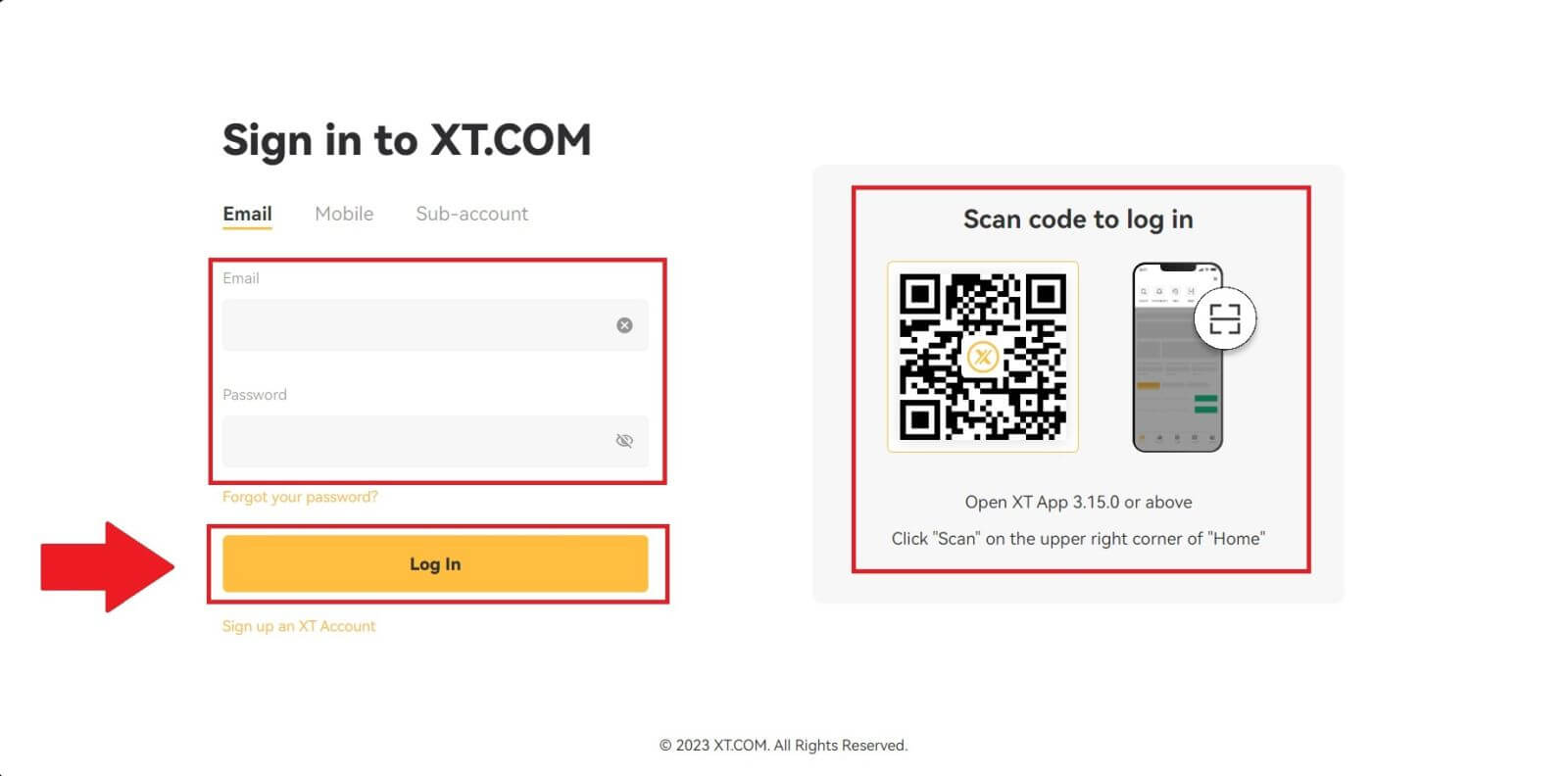
3. Du modtager en 6-cifret bekræftelseskode i din e-mail. Indtast koden for at fortsætte processen.
Hvis du ikke har modtaget nogen bekræftelseskode, skal du klikke på [Send igen] .
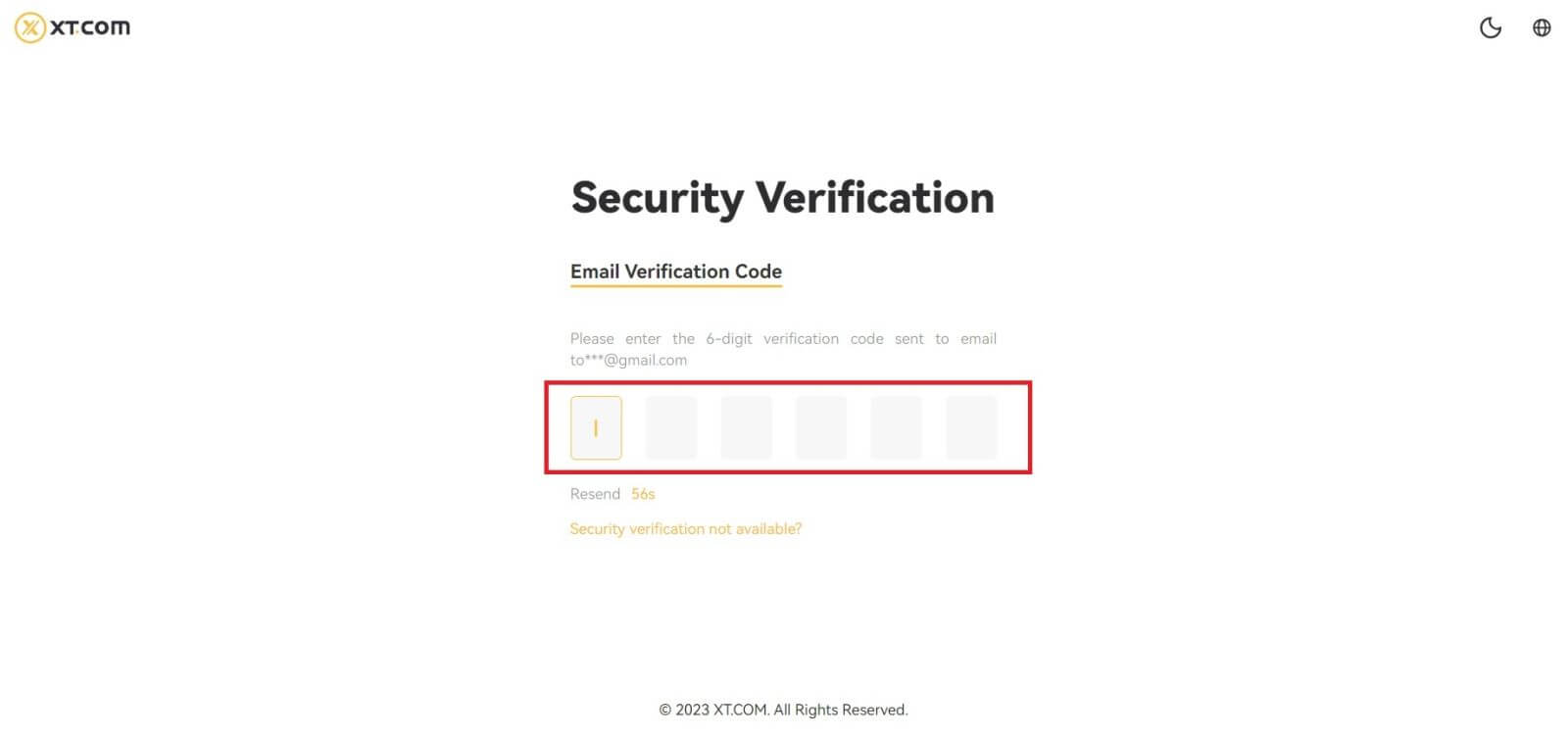
4. Efter at have indtastet den korrekte bekræftelseskode, kan du bruge din XT.com-konto til at handle.

Sådan logger du på din XT.com-konto med telefonnummer
1. Gå til XT.com- webstedet og klik på [Log ind] .
2. Vælg [Mobil] , indtast dit telefonnummer og adgangskode, og klik derefter på [Log ind] .
Du kan logge ind med QR-koden ved at åbne din XT.com-app for at logge ind.
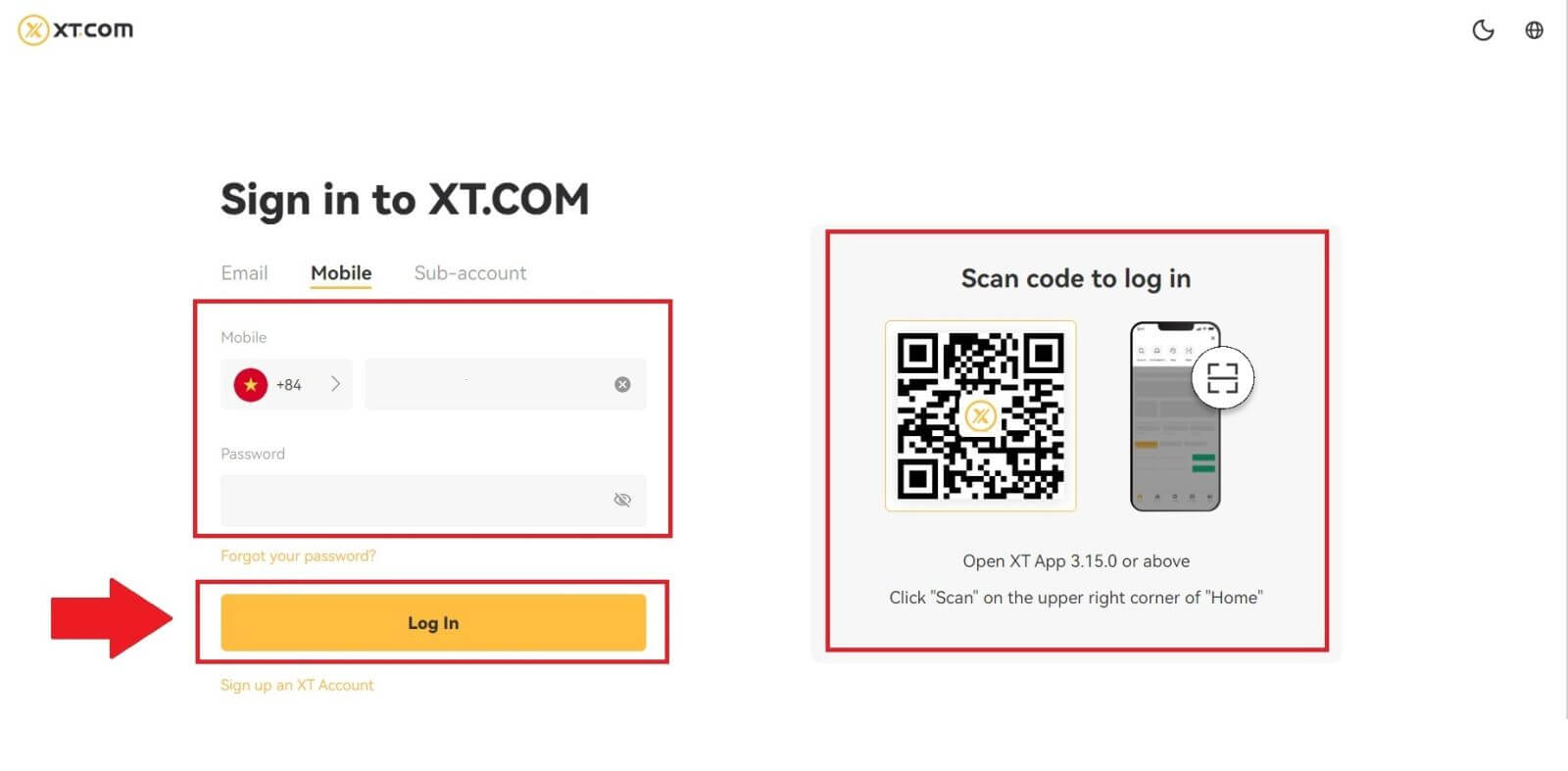
3. Du modtager en 6-cifret SMS-bekræftelseskode i din telefon. Indtast koden for at fortsætte processen.
Hvis du ikke har modtaget nogen bekræftelseskode, skal du klikke på [Send igen] .
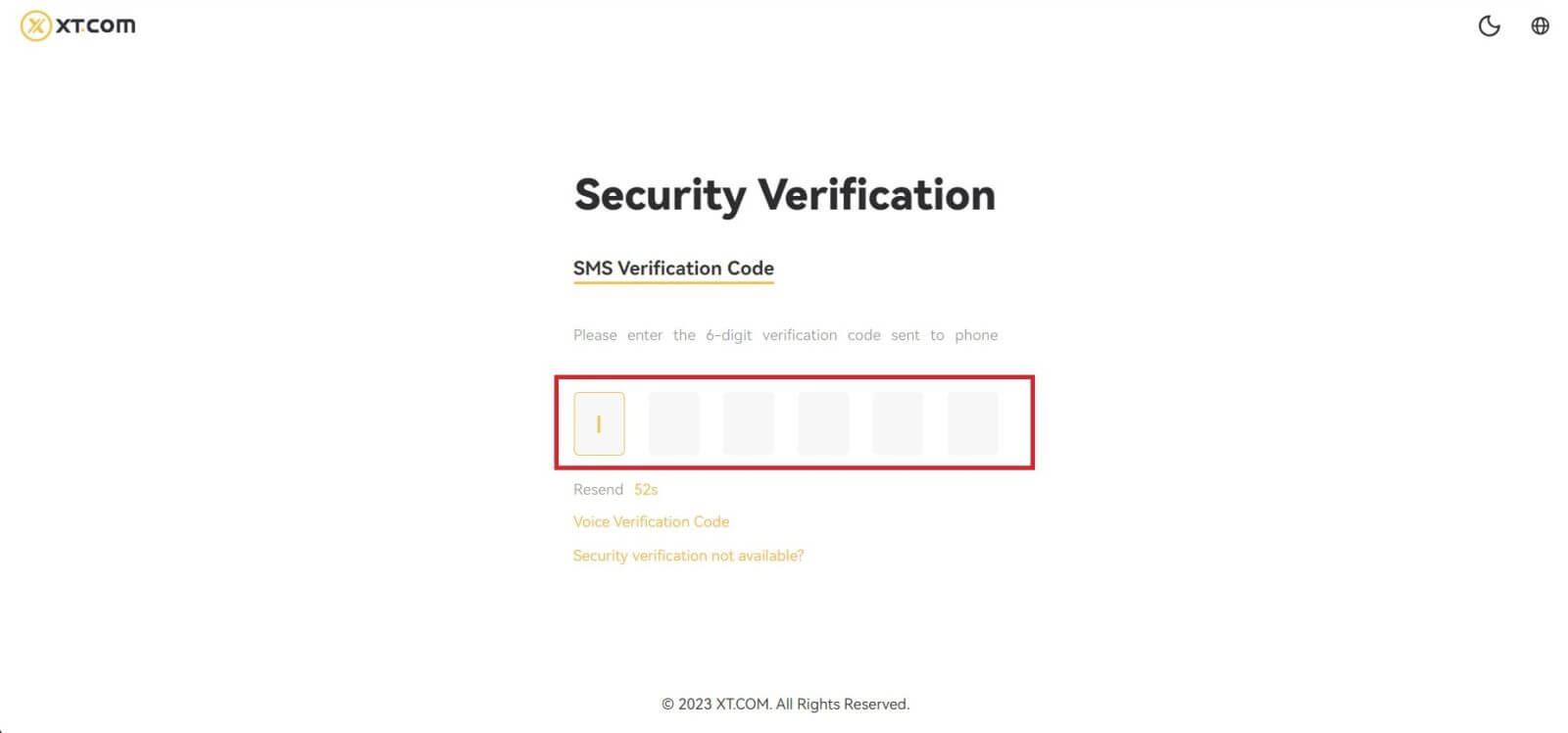
4. Efter at have indtastet den korrekte bekræftelseskode, kan du bruge din XT.com-konto til at handle.

Sådan logger du på din XT.com-app
1. Du skal installere XT.com-applikationen for at oprette en konto til handel i Google Play Butik eller App Store .
2. Åbn XT.com-appen og tryk på [Log ind] .

3. Vælg [ Email ] eller [ Phone Number ], indtast din e-mail-adresse eller telefonnummer, indtast din adgangskode, og tryk på [Login] .
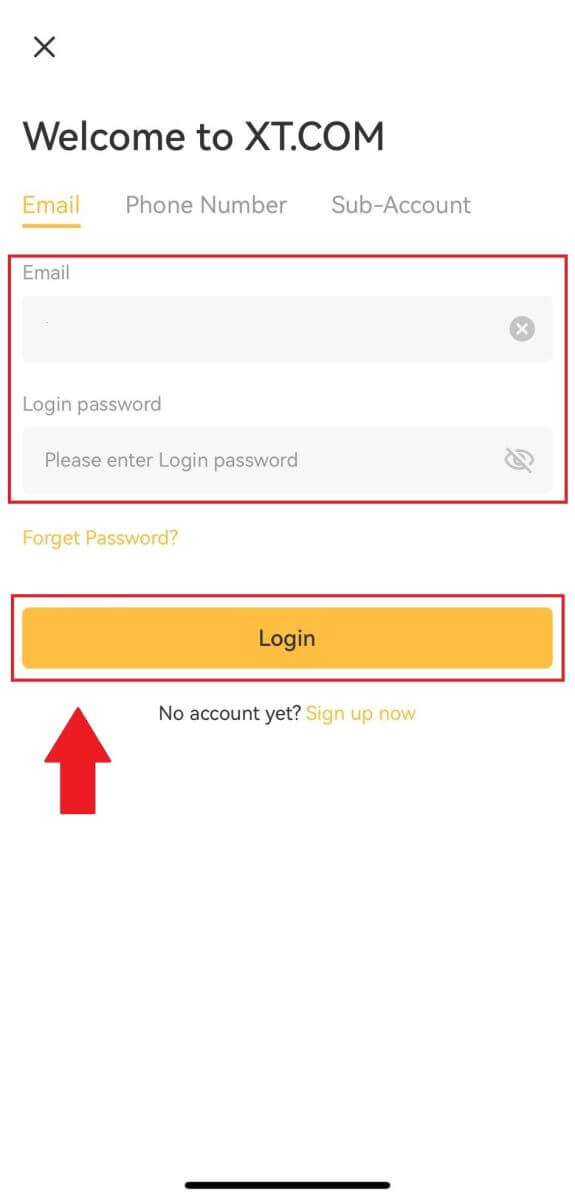
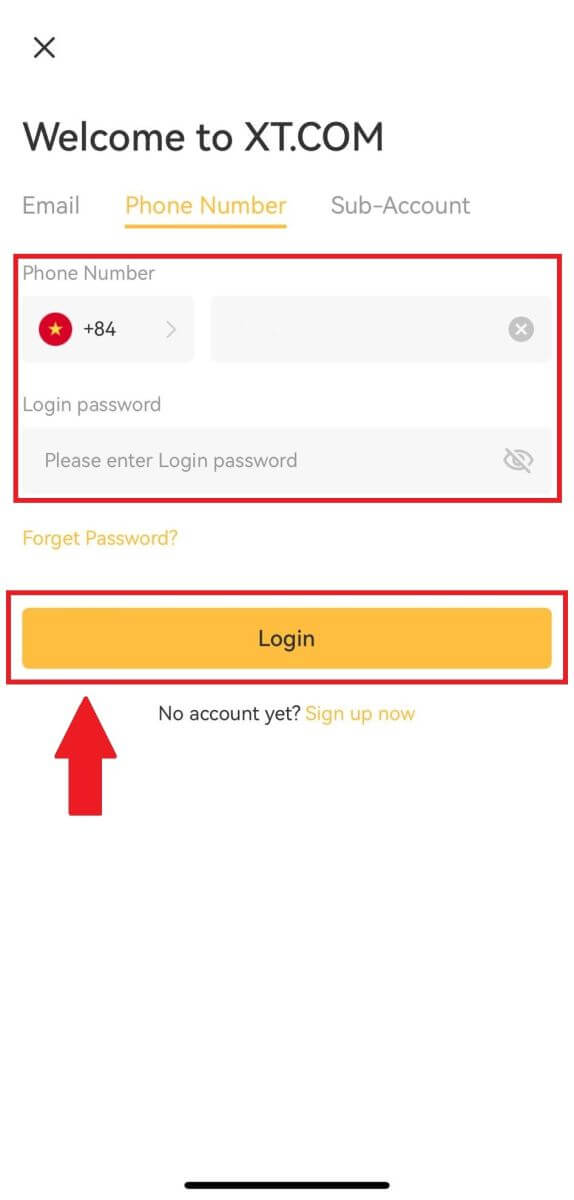
4. Du modtager en 6-cifret bekræftelseskode i din e-mail eller telefon. Indtast koden for at fortsætte processen.
Hvis du ikke har modtaget nogen bekræftelseskode, skal du klikke på [Send igen] eller trykke på [Voice Verification Code].
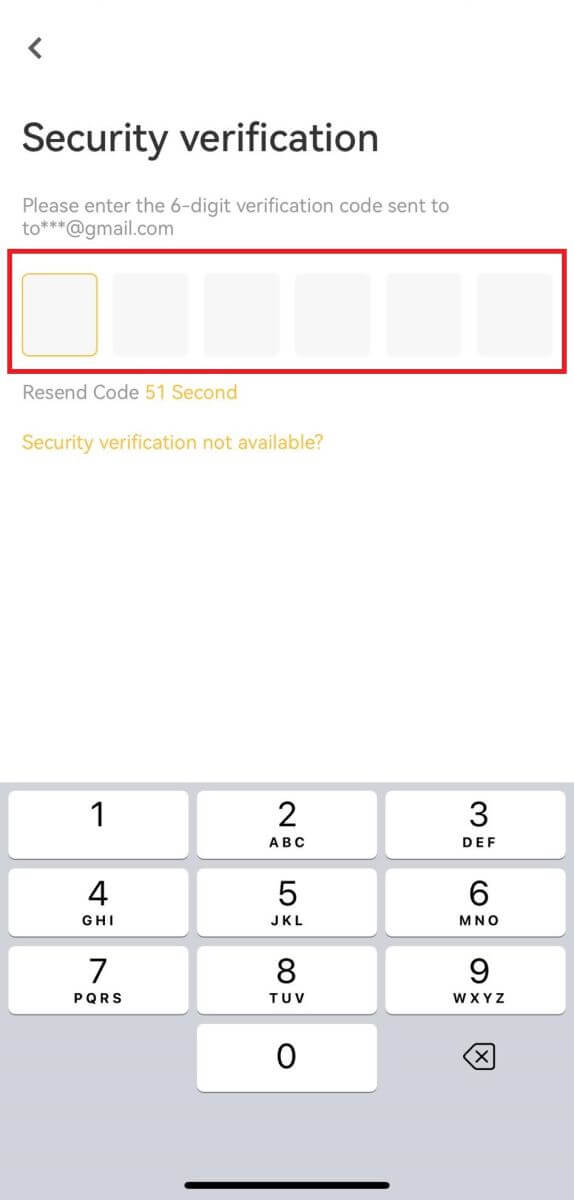
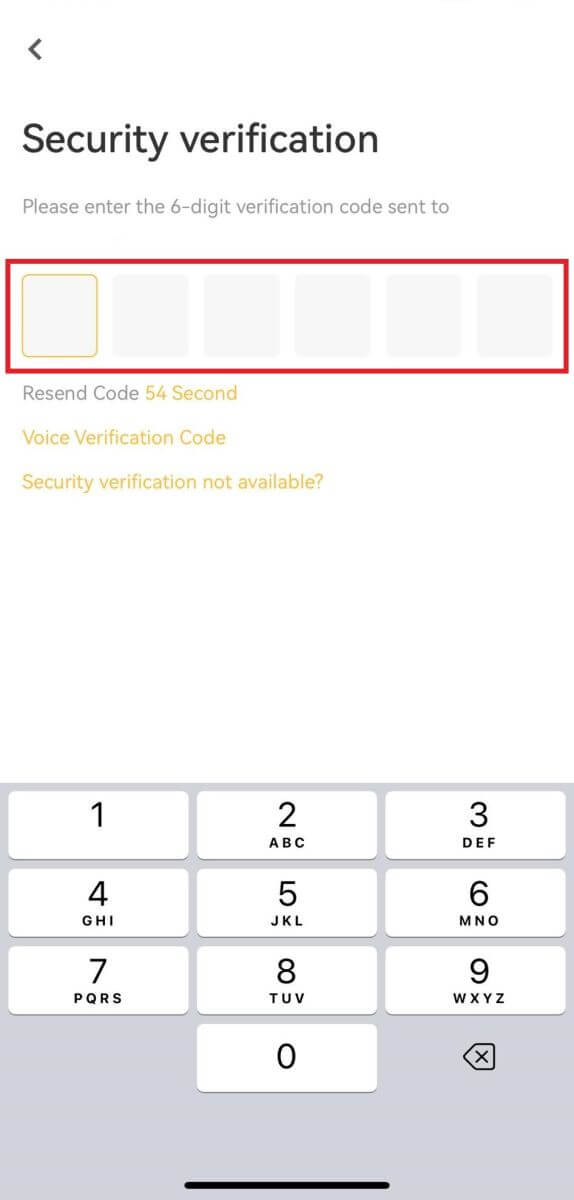
5. Tillykke! Du har oprettet en XT.com-konto på din telefon
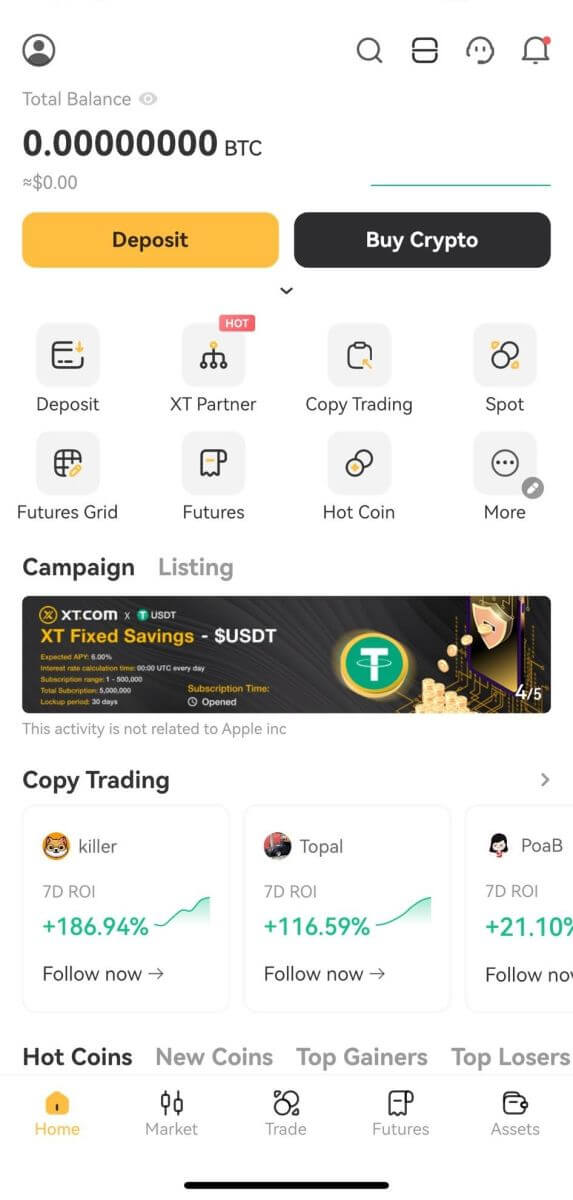
Jeg har glemt min adgangskode fra XT.com-kontoen
Du kan nulstille din kontoadgangskode på XT.com-webstedet eller -appen. Bemærk venligst, at af sikkerhedsmæssige årsager vil udbetalinger fra din konto blive suspenderet i 24 timer efter en nulstilling af adgangskoden.1. Gå til XT.com -webstedet og klik på [Log ind] .

2. På login-siden skal du klikke på [Glemt din adgangskode?] .
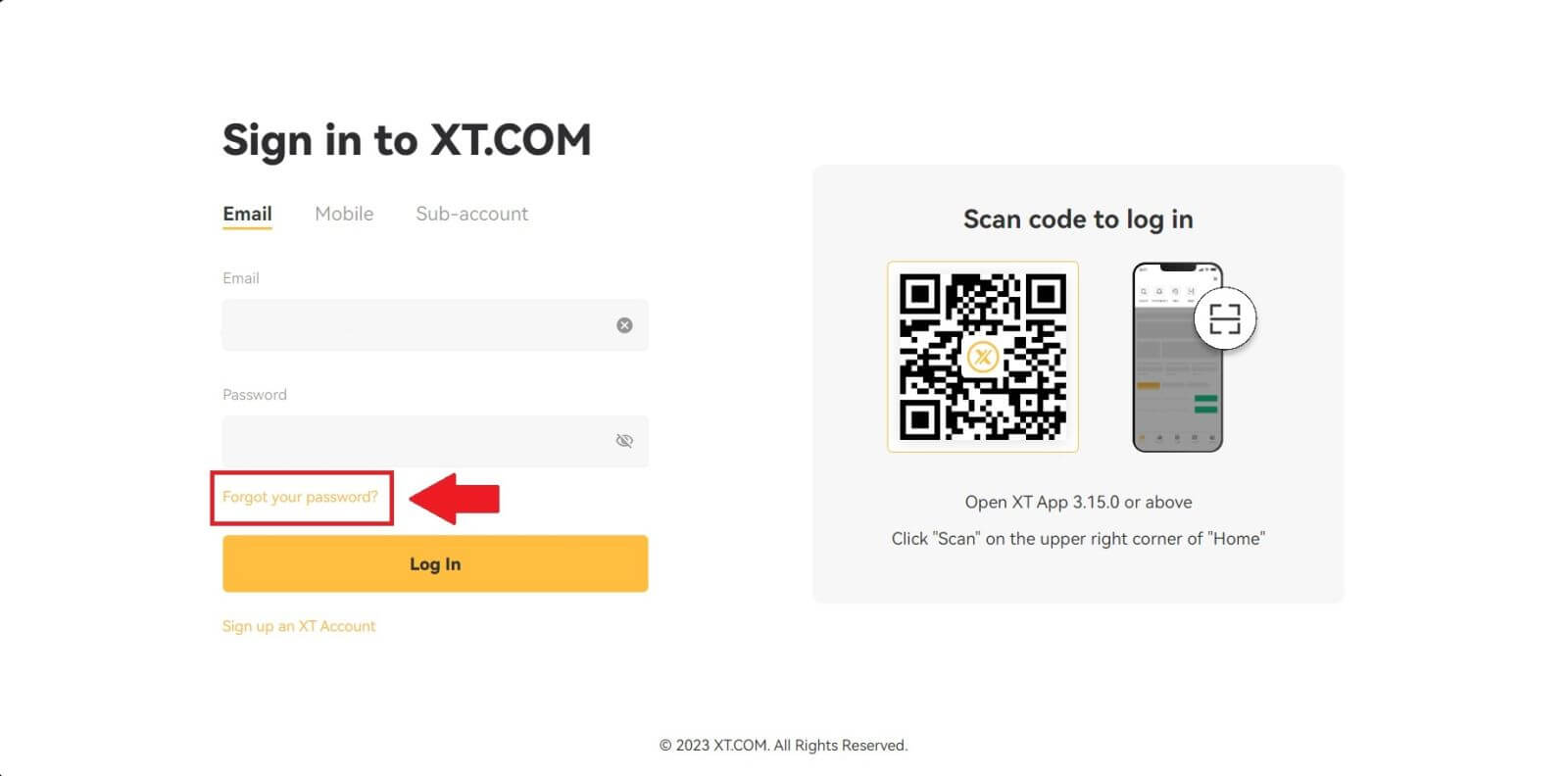
3. Indtast din konto-e-mail eller telefonnummer, og klik på [ Næste ].
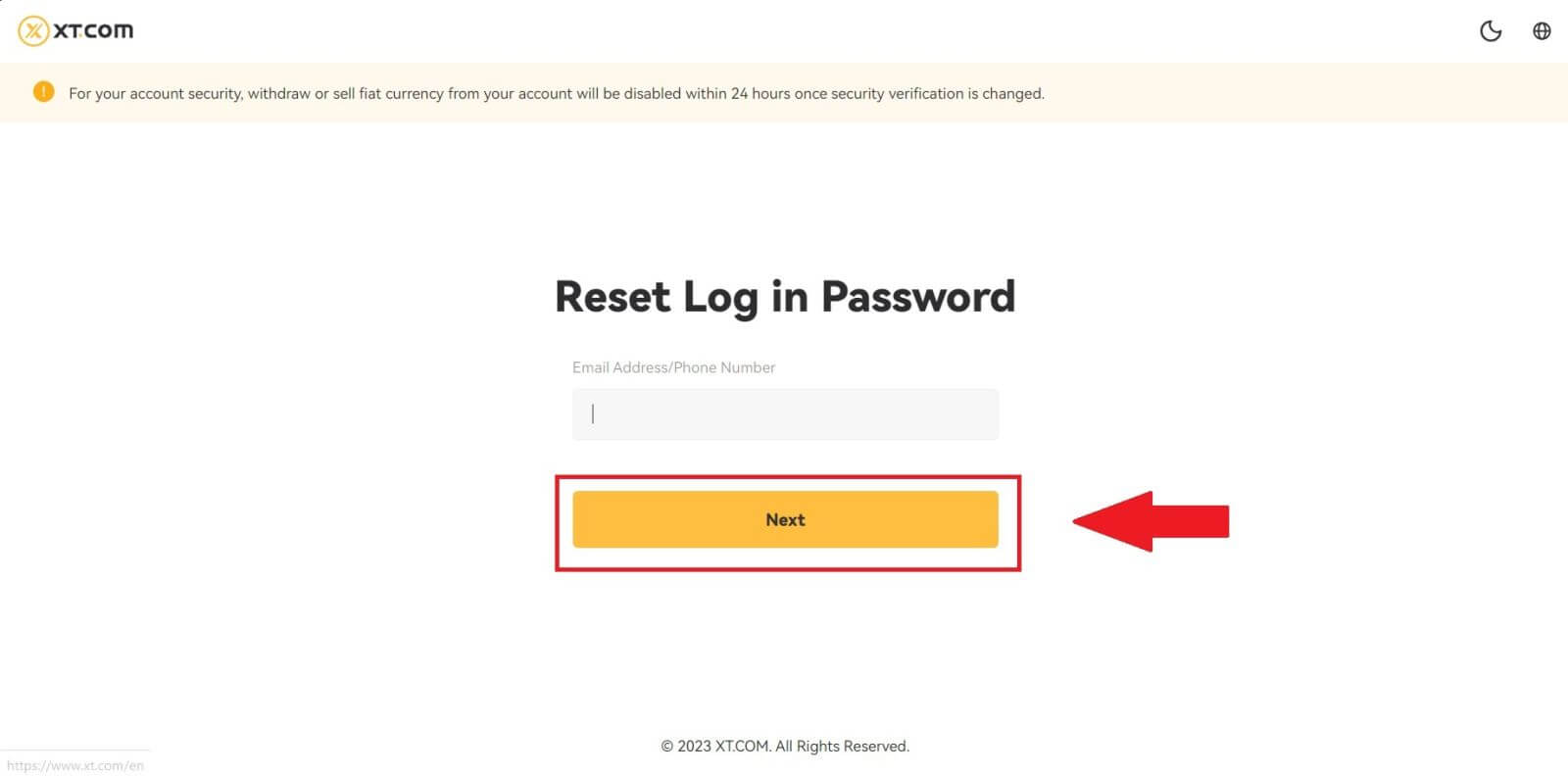
4. Du modtager en 6-cifret bekræftelseskode på din telefon. Indtast koden for at fortsætte processen.
Hvis du ikke har modtaget nogen bekræftelseskode, skal du klikke på [Send igen] .
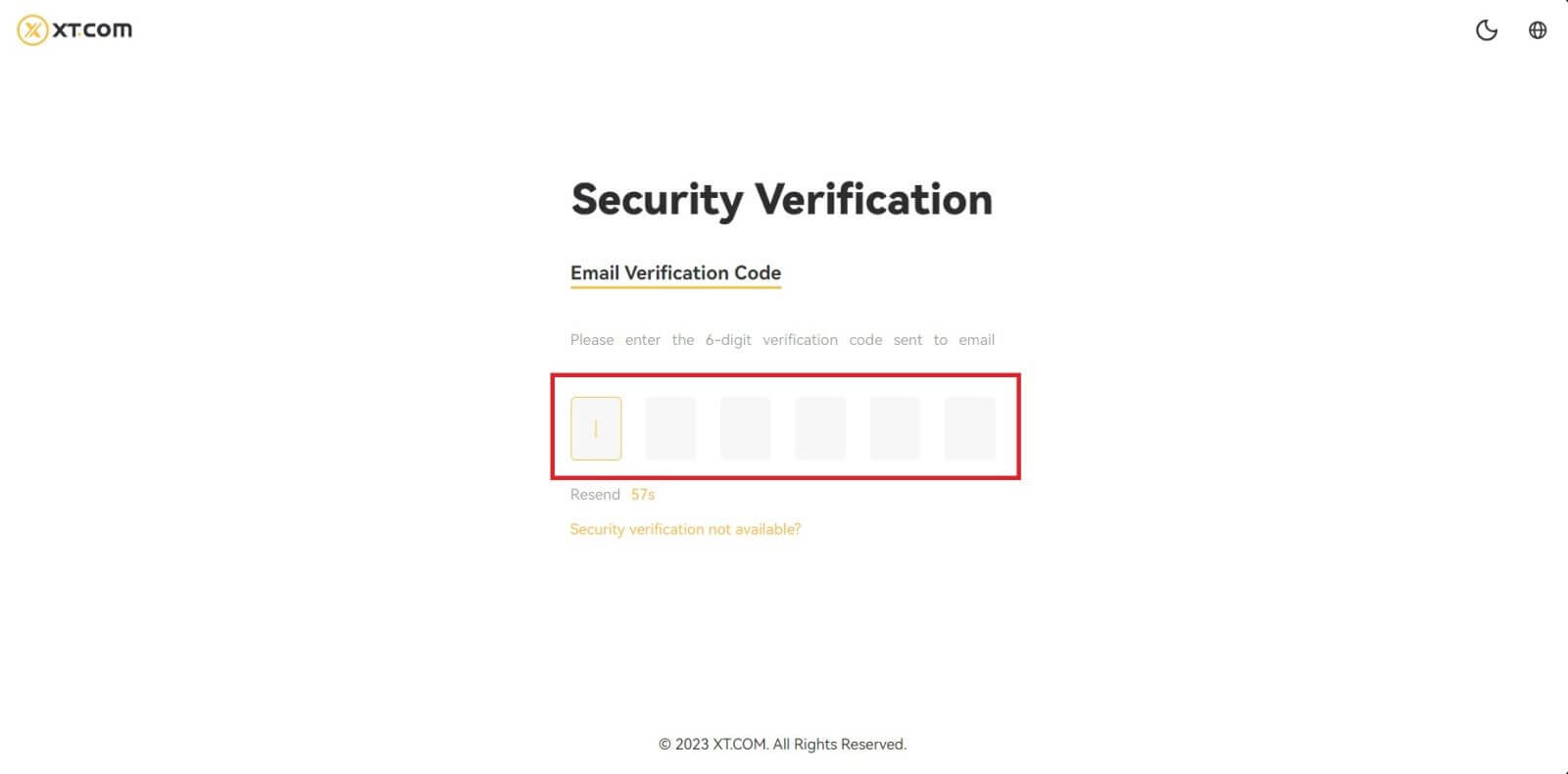
5. Indstil din nye adgangskode, bekræft din adgangskode, og klik på [Bekræft].
Derefter er din adgangskode blevet nulstillet. Brug venligst den nye adgangskode til at logge ind på din konto.
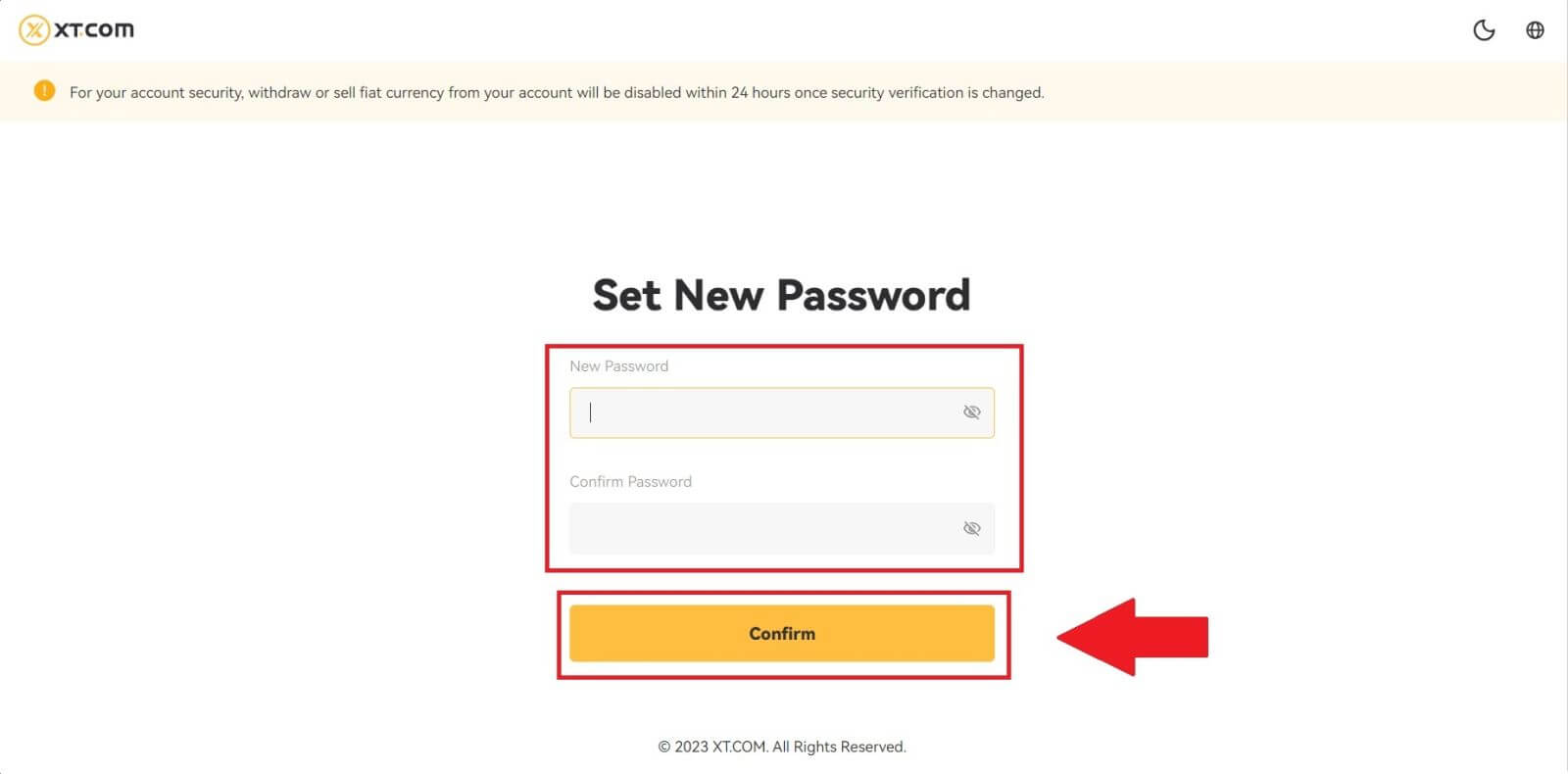
Hvis du bruger appen, skal du klikke på [Glemt adgangskode?] som nedenfor.
1. Gå til den første side, tryk på [Log ind], og klik på [Glem adgangskode?] .

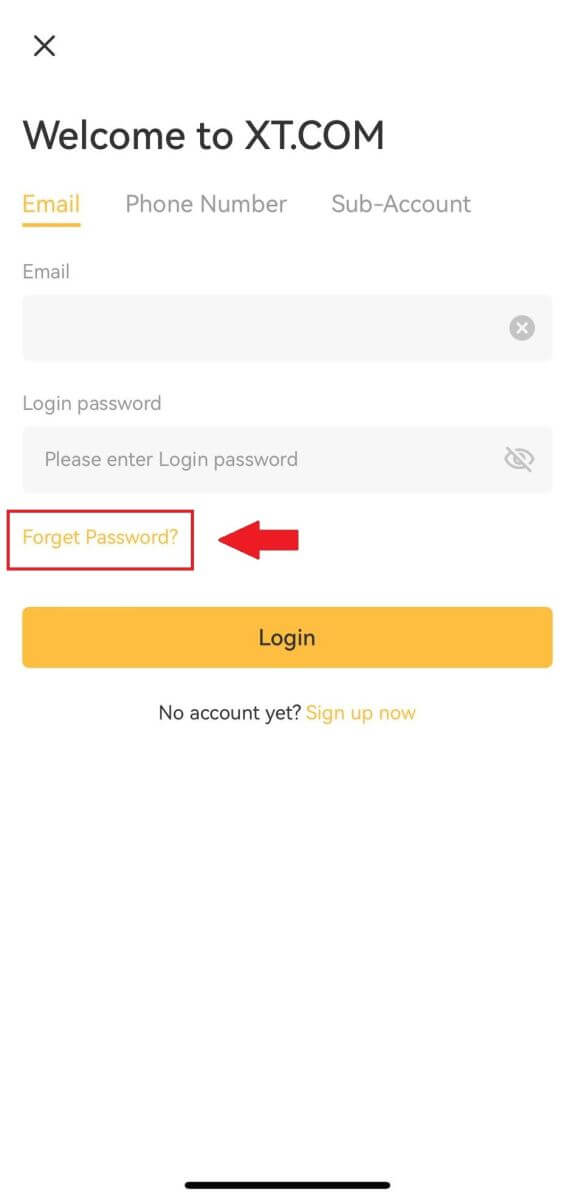
2. Indtast din e-mailadresse eller dit telefonnummer, og tryk på [Næste] .
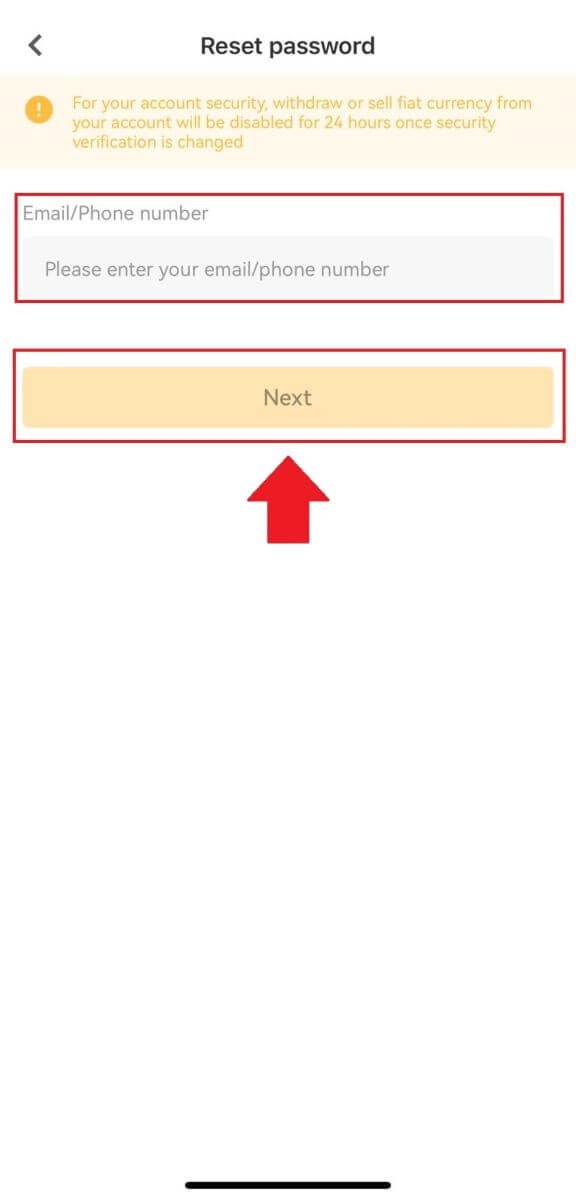
3. Du modtager en 6-cifret bekræftelseskode i din e-mail eller telefon. Indtast koden for at fortsætte processen.
Hvis du ikke har modtaget nogen bekræftelseskode, skal du klikke på [Send igen] eller trykke på [Voice Verification Code].
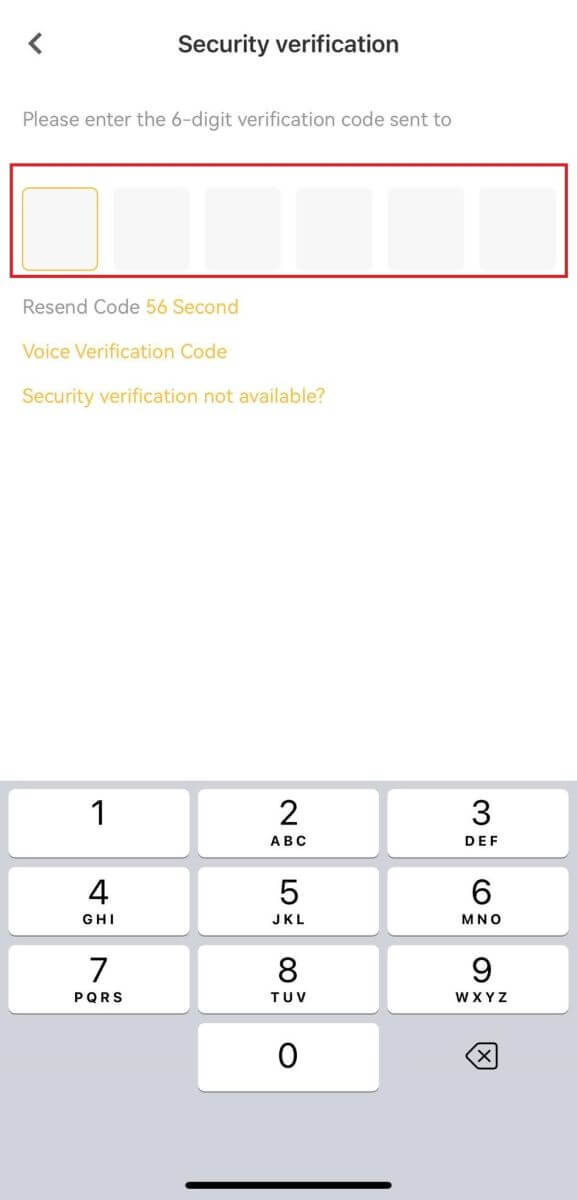
4. Indstil din nye adgangskode, bekræft din nye adgangskode, og tryk på [Bekræft] .
Derefter er din adgangskode blevet nulstillet. Brug venligst den nye adgangskode til at logge ind på din konto.
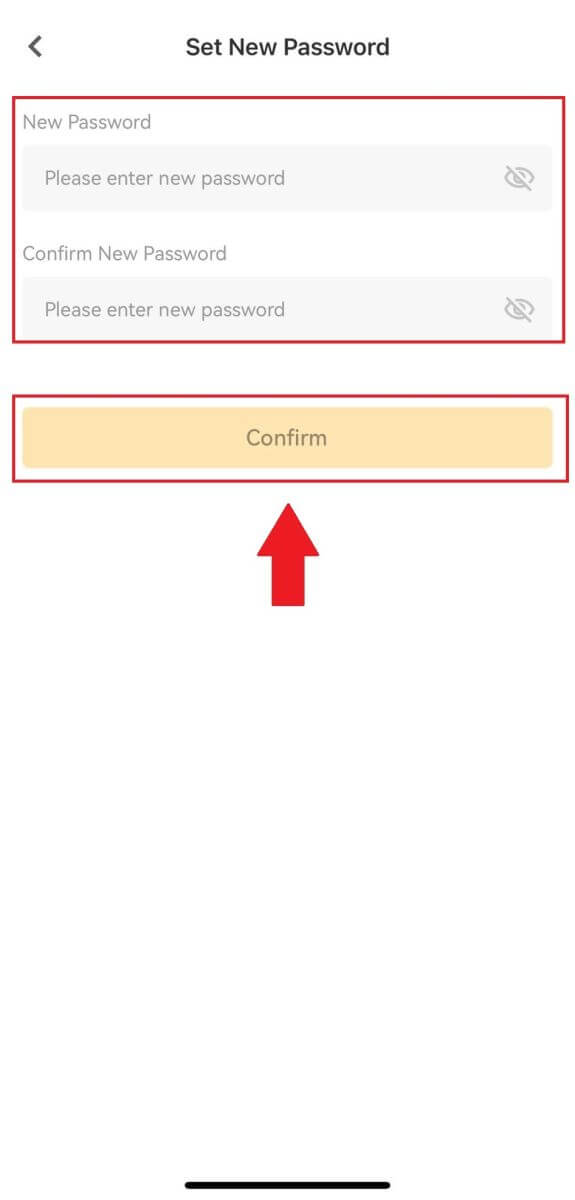
Ofte stillede spørgsmål (FAQ)
Hvordan konfigurerer jeg adgangsnøgler til min konto?
1. Log ind på din XT.com-mobilapp-konto, gå til profilsektionen, og klik på [Sikkerhedscenter].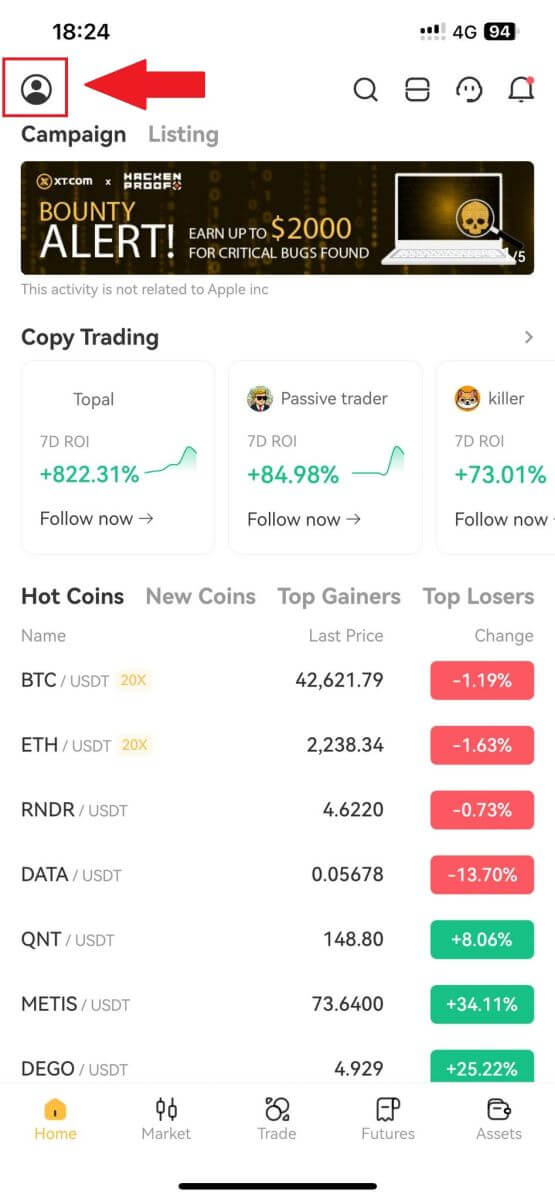
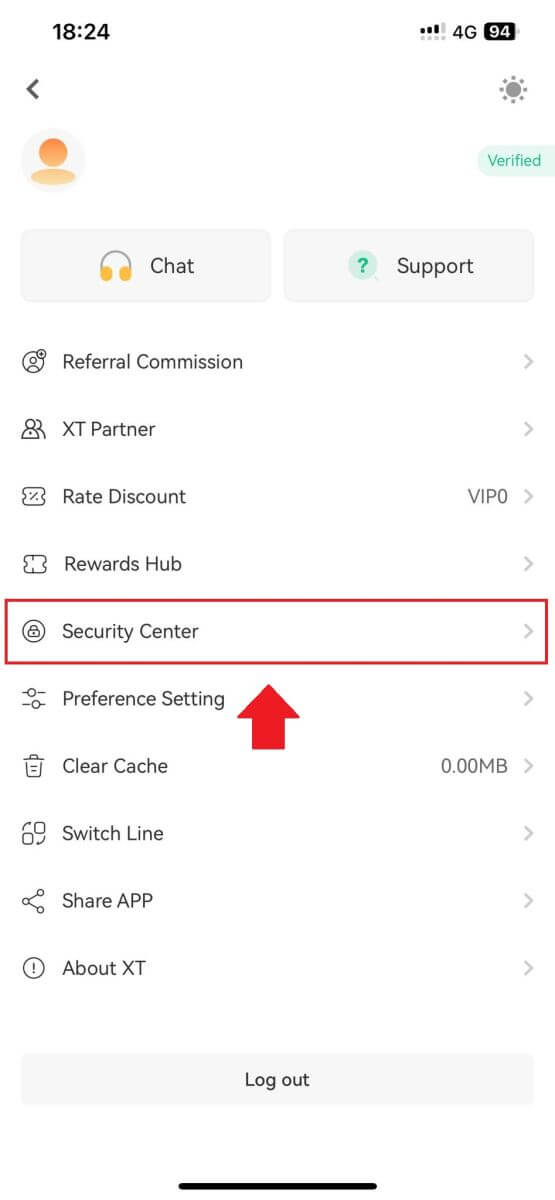
2. På den aktuelle side skal du vælge adgangsnøgleindstillingen, klikke på den og vælge [Aktiver] .
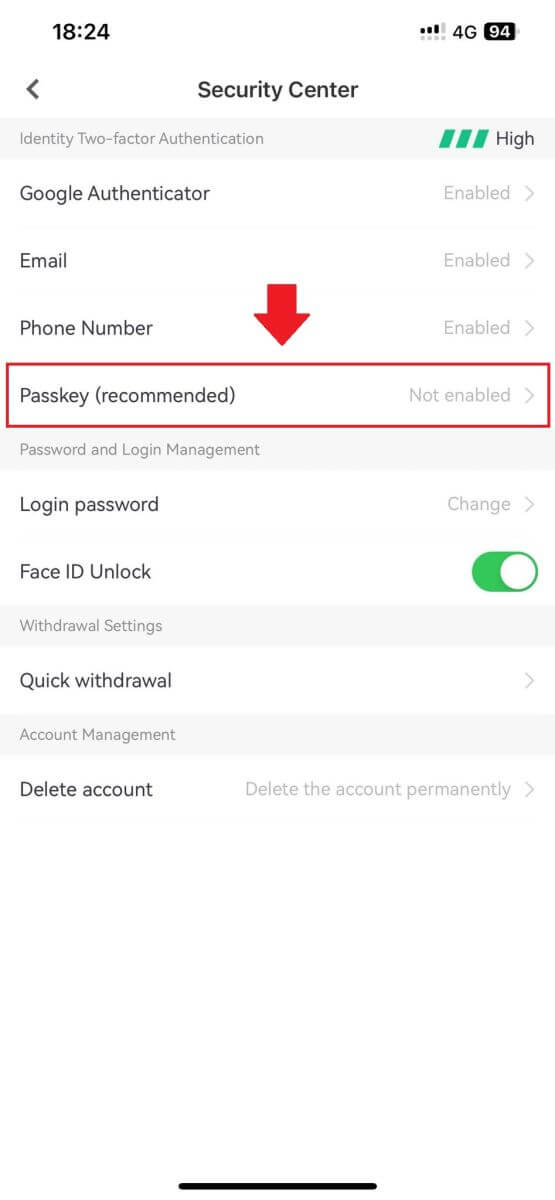
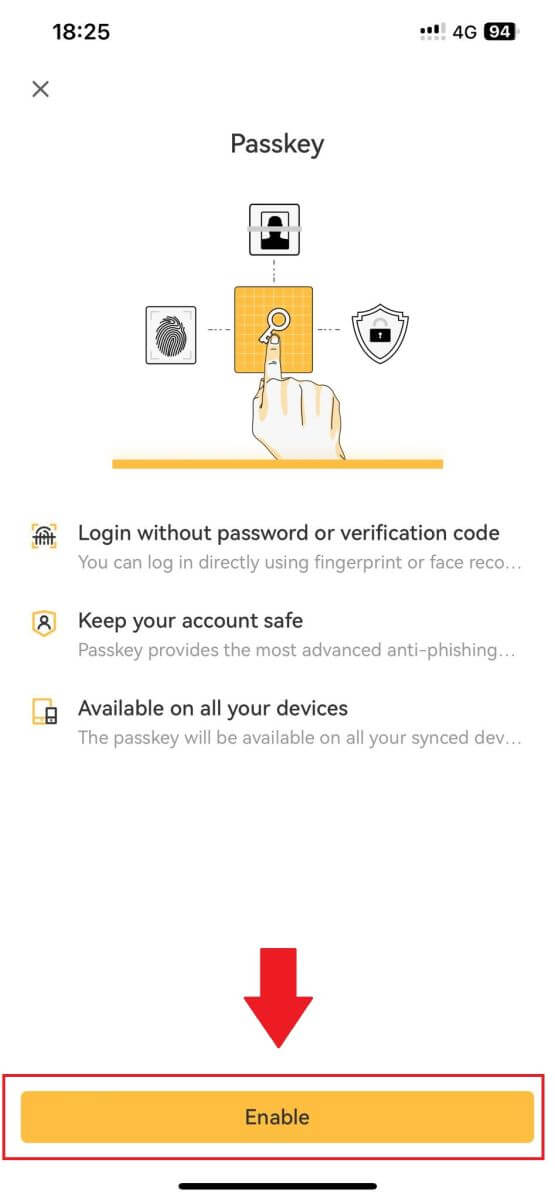
3. Første gang du aktiverer en adgangsnøgle, skal du gennemføre en sikkerhedsbekræftelse i henhold til anvisningerne på skærmen.
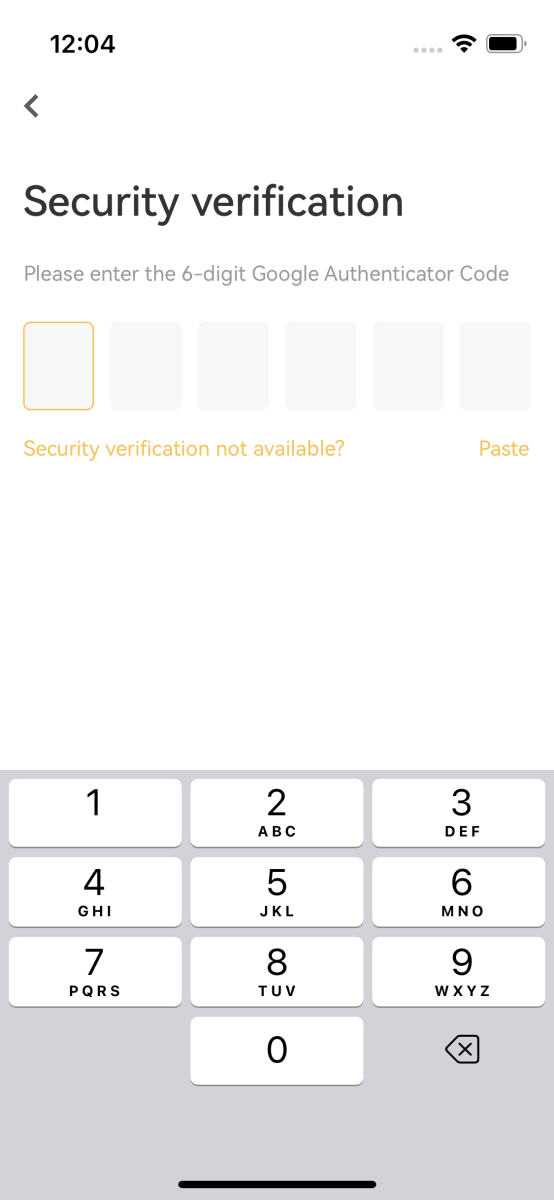
4. Klik på [Fortsæt] for at fuldføre tilføjelsen af adgangsnøgle.
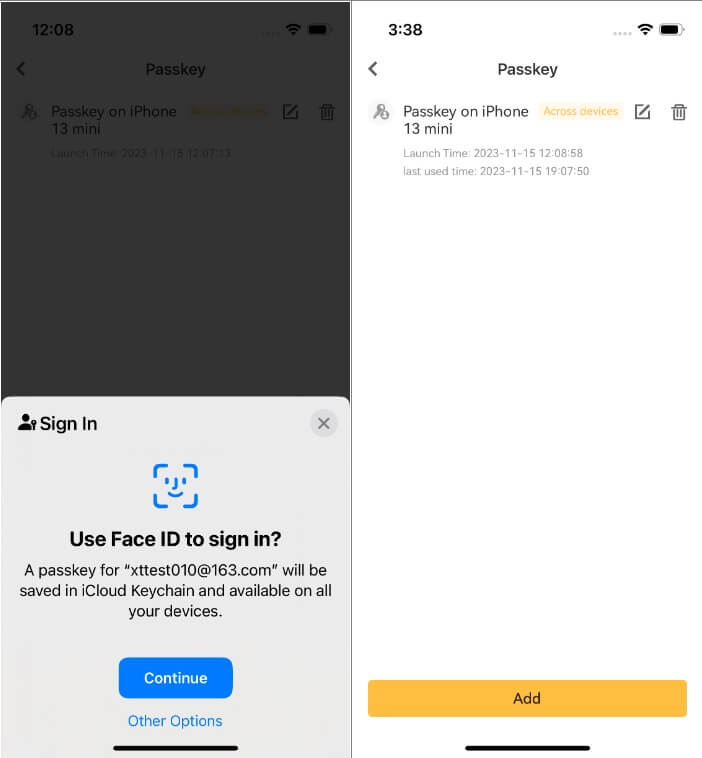
Hvordan redigerer eller sletter jeg adgangsnøglen?
Hvis du bruger XT.com-appen:
- Du kan klikke på ikonet [Rediger] ved siden af adgangsnøglen for at tilpasse dens navn.
- For at slette en adgangsnøgle skal du klikke på ikonet [Slet] og fuldføre anmodningen ved at bruge sikkerhedsbekræftelse.
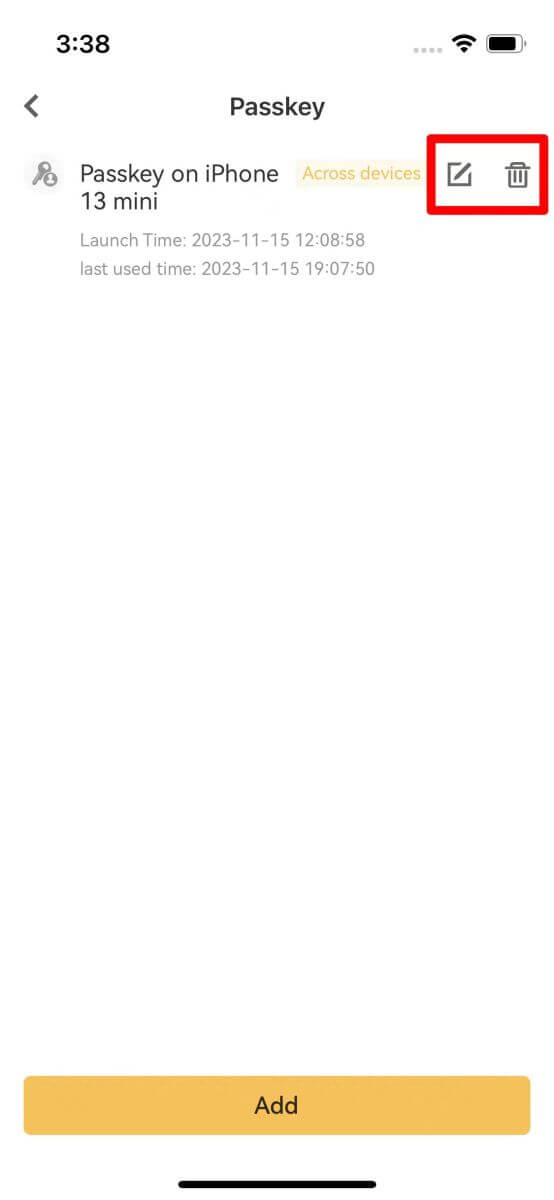
Hvordan konfigurerer du din Two Factor Authentication (2FA)?
1. Log ind på din XT.com-konto. Klik på [Sikkerhedscenter]
under dit [ Profile] -ikon. 2. Vælg tofaktorgodkendelse og klik på [Forbind]. 3. For Google 2FA : Scan stregkoden eller indtast nøgleordene manuelt. OTP-koden vises i godkendelsesværktøjet og opdateres hvert 30. sekund.

For e-mail 2FA : Indtast e-mailadressen for at modtage OTP-koden i din e-mail-indbakke.
4. Indtast koden tilbage til XT.com-siden og bekræft den.
5. Gennemfør enhver anden sikkerhedsverifikation, som systemet kræver.
Hvordan ændrer du din tofaktorgodkendelse med den gamle 2FA?
1. Log ind på din XT.com-konto. Klik på [Sikkerhedscenter]
under dit [ Profile] -ikon.
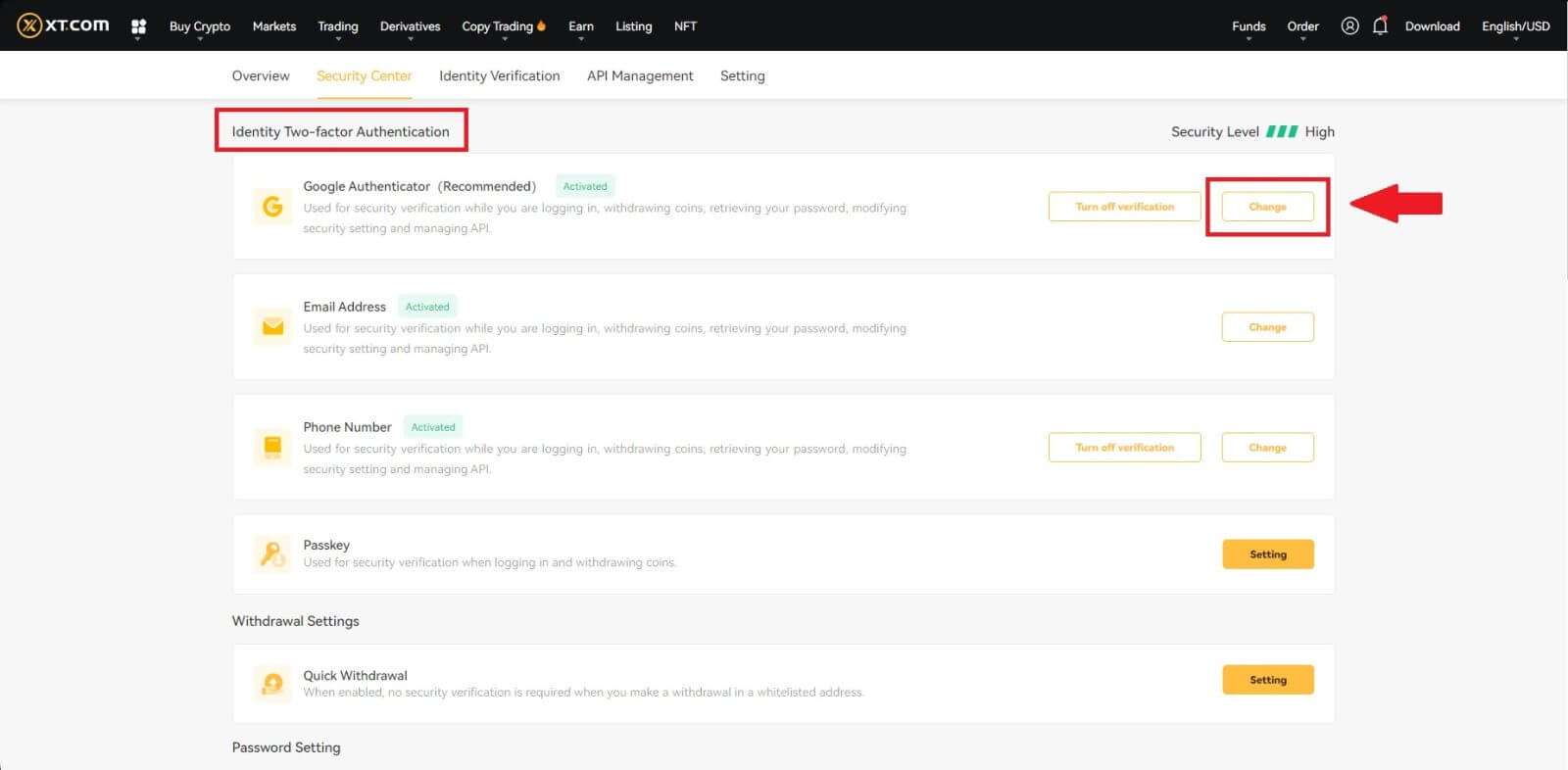
3. Fuldfør sikkerhedsbekræftelsen med koder fra din registrerede e-mailadresse, telefonnummer og/eller Google Authenticator, og klik på [Næste] (GA-koden ændres hvert 30. sekund).
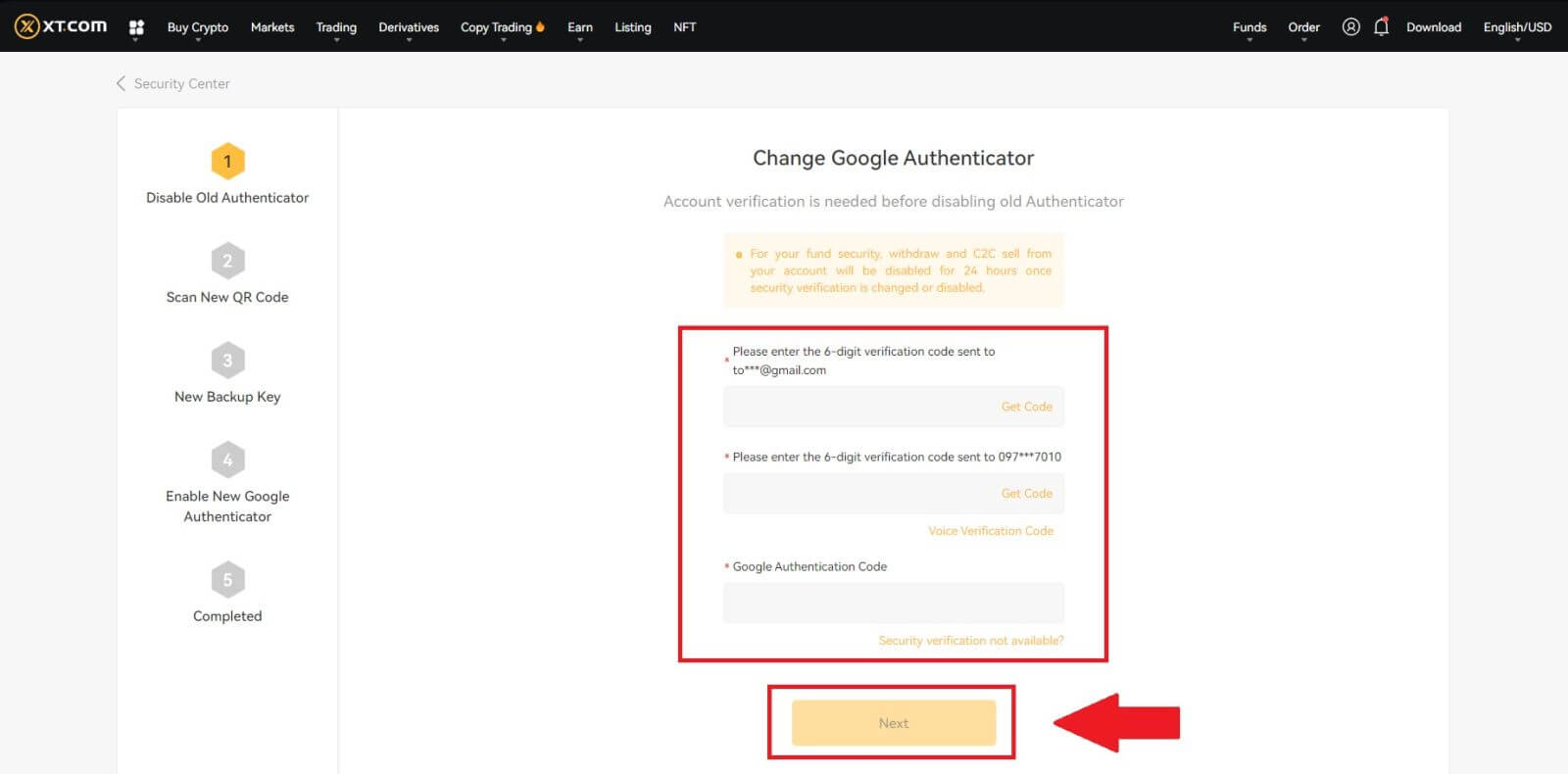
4. Bind en ny 2FA til din konto.
5. Indtast din nye 6-cifrede GA-kodegenerator, og klik på bekræft
Hvordan nulstiller du din tofaktorgodkendelse uden den gamle 2FA?
Du kan nulstille din tofaktorgodkendelse (2FA). Bemærk venligst, at for din kontosikkerhed vil tilbagetrækning eller P2P-salg fra din konto blive deaktiveret i 24 timer, når sikkerhedsbekræftelsen er ændret.
Du kan nulstille 2FA på XT.com ved at følge nedenstående trin:
Hvis din 2FA ikke virker, og du skal nulstille den, er der tre metoder, du kan vælge imellem, afhængigt af din situation.
Metode 1 (når du kan logge ind på din konto)
1. Log ind på din XT.com-konto, klik på [Personligt center] - [Sikkerhedscenter] , vælg den 2FA-indstilling, du vil nulstille, og klik på [Skift].

2. Klik på knappen [Security verification not available?] på den aktuelle side. 
3. Vælg den utilgængelige sikkerhedsindstilling, og klik på [Bekræft nulstilling]. 
4. Indtast de nye sikkerhedsbekræftelsesoplysninger baseret på meddelelserne på den aktuelle side. Når du har bekræftet, at oplysningerne er korrekte, skal du klikke på [Nulstil]. 
5. Upload dit personlige håndholdte ID-foto ved at følge sidevejledningen.
Bemærk : Sørg for, at du holder et frontbillede af dit ID i den ene hånd og en håndskrevet seddel med ordene "XT.COM + dato + underskrift" (f.eks. XT.COM, 1/1/2023, underskrift) i anden hånd. Sørg for, at ID-kortet og papirlappen er placeret i brysthøjde uden at dække dit ansigt, og at oplysningerne på både ID-kortet og papirlappen er tydeligt synlige.
6. Når du har uploadet dokumenterne, skal du vente på, at XT.com-personalet gennemgår din indsendelse. Du vil blive informeret om gennemgangsresultaterne via e-mail.
Metode 2 (når du ikke kan modtage bekræftelsesoplysningerne)
1. På login-siden skal du indtaste dine kontooplysninger og klikke på knappen [Login] . 
2. Klik på [Sikkerhedsbekræftelse ikke tilgængelig? ] knappen på den aktuelle side. 
3. Vælg den utilgængelige sikkerhedsindstilling, og klik på [Bekræft nulstilling] . Følg anvisningerne på den aktuelle side, indtast de nye sikkerhedsbekræftelsesoplysninger, og efter at have bekræftet, at oplysningerne er korrekte, skal du klikke på [Start Reset] .
4. Upload dit personlige håndholdte ID-foto ved at følge sidevejledningen.
Bemærk : Sørg for, at du holder et frontbillede af dit ID i den ene hånd og en håndskrevet seddel med ordene "XT.COM + dato + underskrift" (f.eks. XT.COM, 1/1/2023, underskrift) i anden hånd. Sørg for, at ID-kortet og papirlappen er placeret i brysthøjde uden at dække dit ansigt, og at informationen på både ID-kortet og papirlappen er tydeligt synlig!
5. Når du har uploadet dokumenterne, skal du vente på, at XT.com-personalet gennemgår din indsendelse. Du vil blive informeret om gennemgangsresultaterne via e-mail.
Metode 3 (når du har glemt din login-adgangskode)
1. På login-siden skal du klikke på knappen [Glemt din adgangskode?] .  2. På den aktuelle side skal du indtaste din e-mailadresse eller telefonnummer og klikke på [Næste].
2. På den aktuelle side skal du indtaste din e-mailadresse eller telefonnummer og klikke på [Næste]. 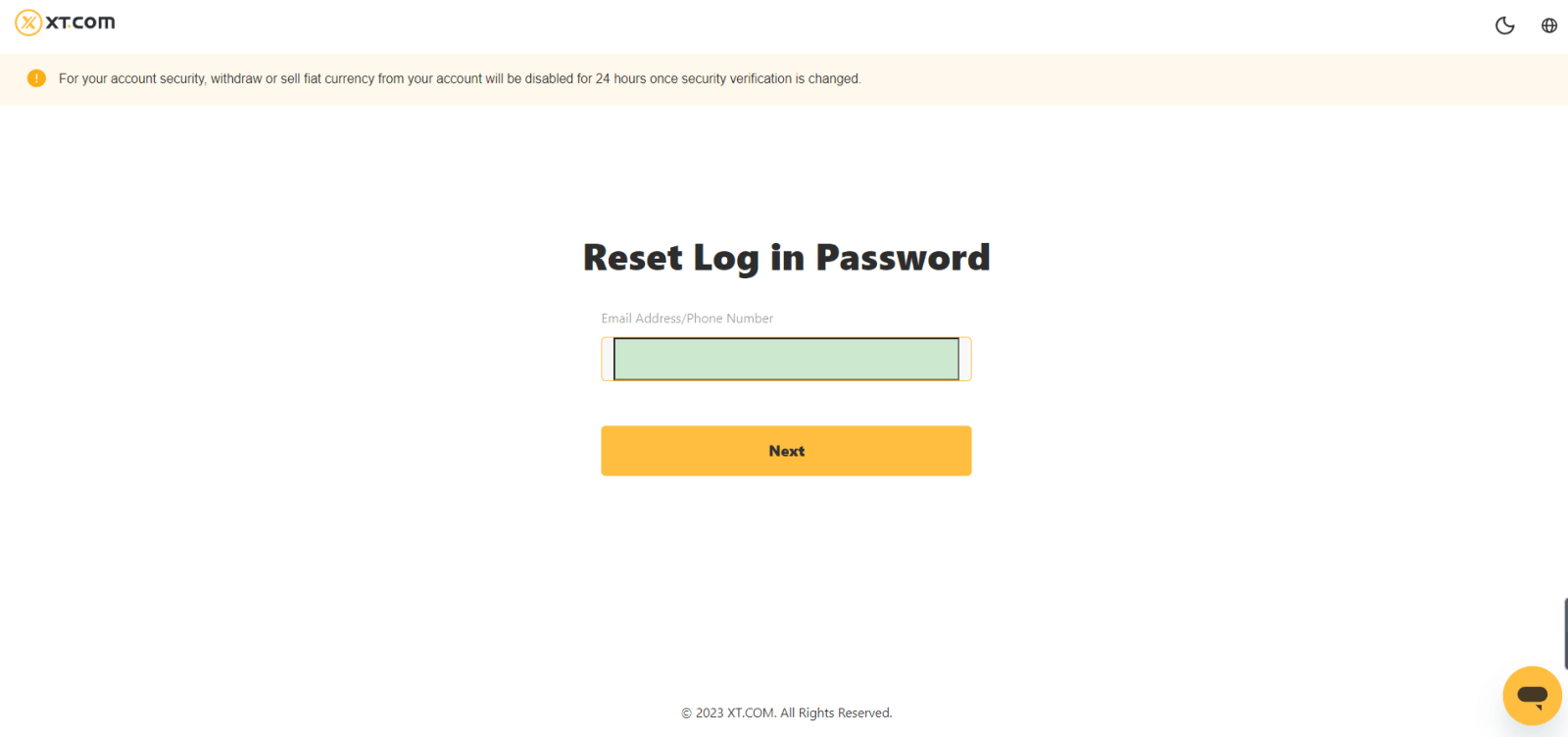 3. Klik på knappen [Sikkerhedsbekræftelse ikke tilgængelig?] på den aktuelle side.
3. Klik på knappen [Sikkerhedsbekræftelse ikke tilgængelig?] på den aktuelle side.
4. Vælg den utilgængelige sikkerhedsindstilling, og klik på [Bekræft nulstilling] . Følg anvisningerne på den aktuelle side, indtast de nye sikkerhedsbekræftelsesoplysninger, og efter at have bekræftet, at oplysningerne er korrekte, skal du klikke på [Start Reset].
5. Upload dit personlige håndholdte ID-foto ved at følge sidevejledningen.
Bemærk: Sørg for, at du holder et frontbillede af dit ID i den ene hånd og en håndskrevet seddel med ordene "XT.COM + dato + underskrift" (f.eks. XT.COM, 1/1/2023, underskrift) i anden hånd. Sørg for, at ID-kortet og papirlappen er placeret i brysthøjde uden at dække dit ansigt, og at oplysningerne på både ID-kortet og papirlappen er tydeligt synlige.
6. Når du har uploadet dokumenterne, skal du vente på, at XT.com-personalet gennemgår din indsendelse. Du vil blive informeret om gennemgangsresultaterne via e-mail.
Sådan indbetaler du på XT.com
Sådan køber du krypto på XT.com P2P
Køb Crypto på XT.com P2P (hjemmeside)
1. Log ind på din XT.com- konto, klik på [Køb krypto] øverst, og klik derefter på [P2P-handel] .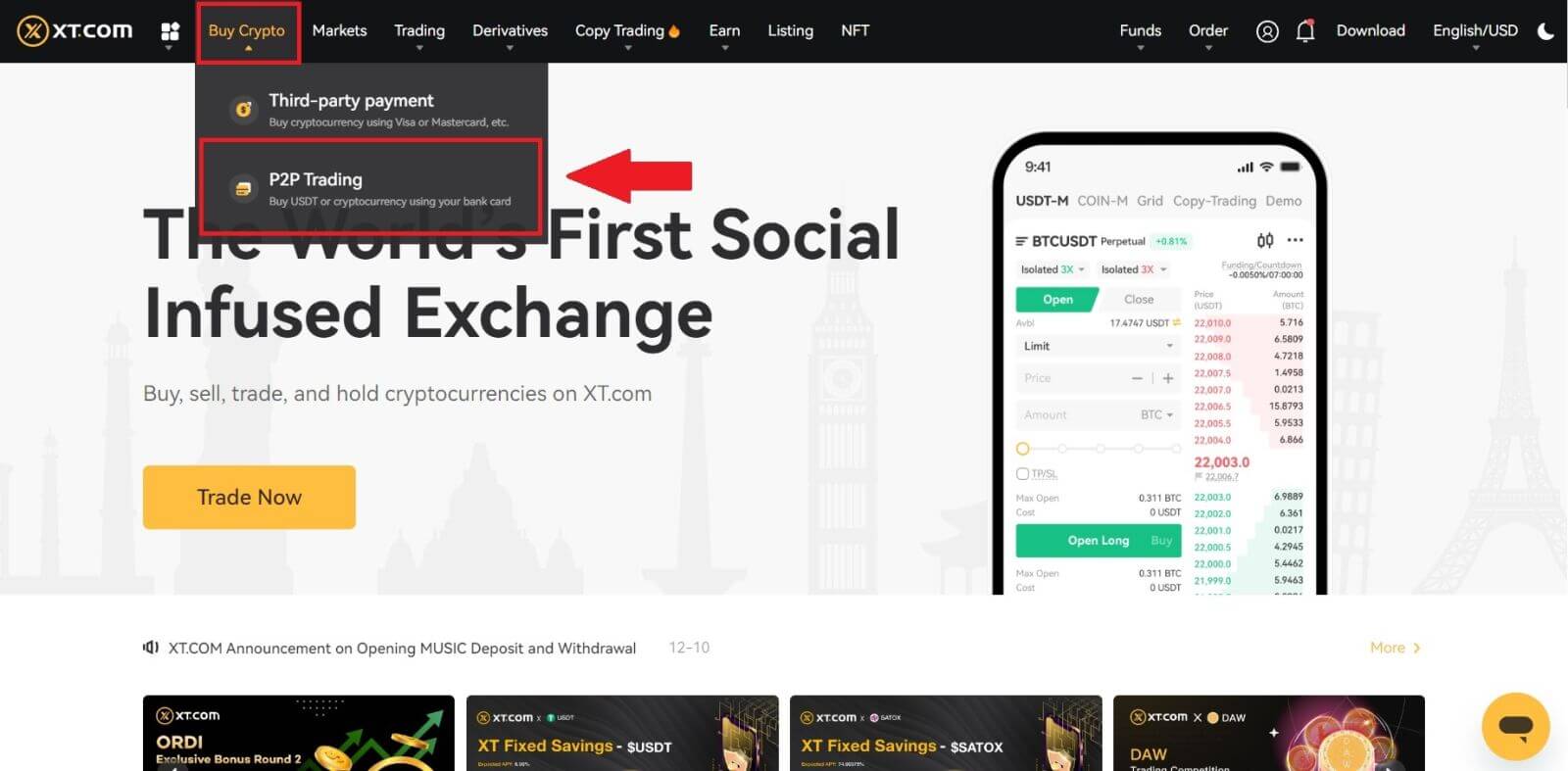 2. På transaktionssiden skal du vælge den forhandler, du vil handle med, og klikke på [Køb USDT].
2. På transaktionssiden skal du vælge den forhandler, du vil handle med, og klikke på [Køb USDT].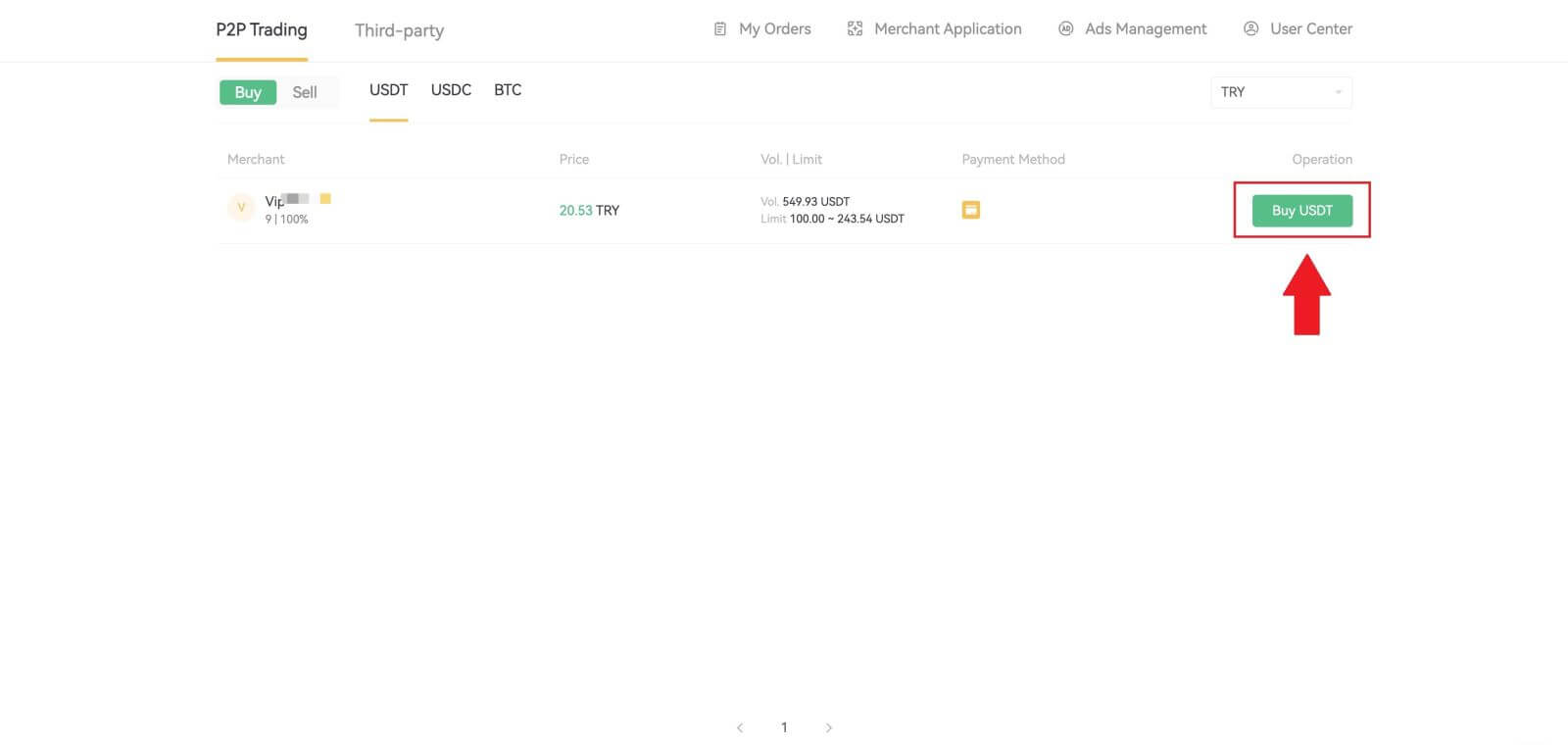
3. Indtast det beløb på [USDT], du vil købe og betale.
Vælg din indsamlingsmetode, marker afkrydsningsfeltet, og klik på [Køb USDT]. 
4. Når du har bekræftet betalingskontooplysningerne, bedes du gennemføre betalingen via den valgte metode.
5. Når du har gennemført betalingen, skal du klikke på [Jeg har betalt].
Forretningen vil snart bekræfte betalingen, og kryptovalutaen vil blive overført til din konto. 
Køb Crypto på XT.com P2P (App)
1. Åbn XT-mobilappen, på hjemmesiden, vælg venligst [Køb krypto] øverst.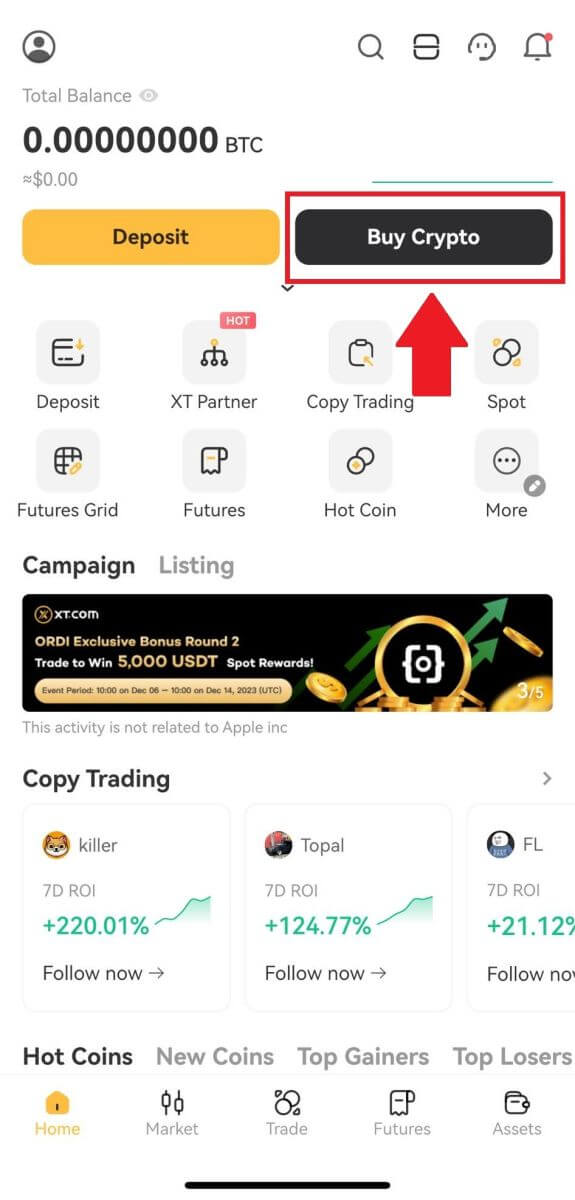
2. Vælg [P2P Trading].
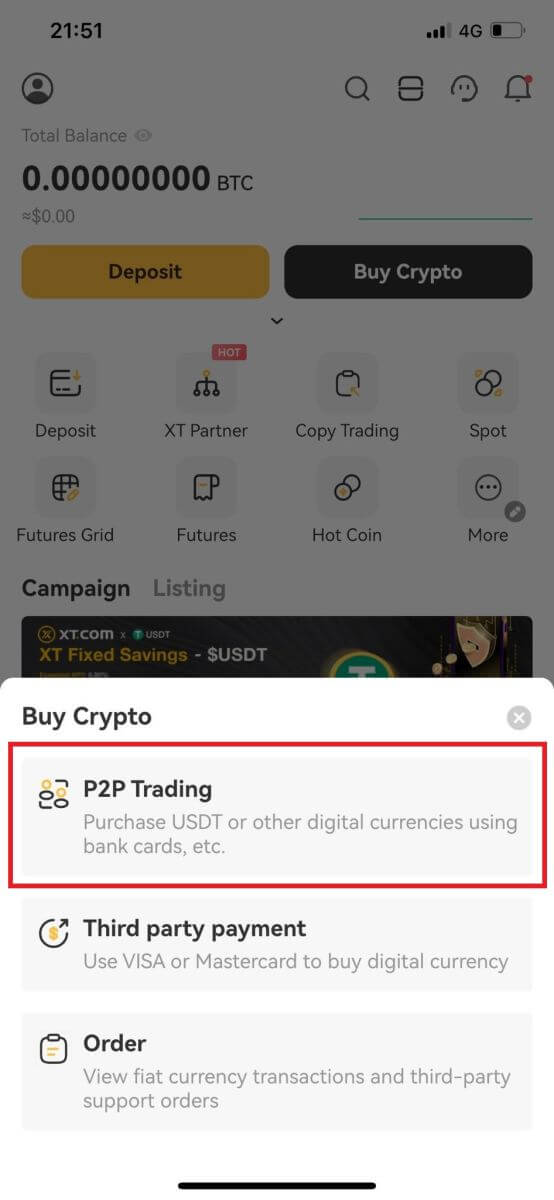
3. På ordresiden skal du vælge den forhandler, du vil handle med, og klikke på [Køb USDT] .
4. Indtast mængden af [USDT], du vil købe.
Vælg din indsamlingsmetode, og klik på [Køb nu].
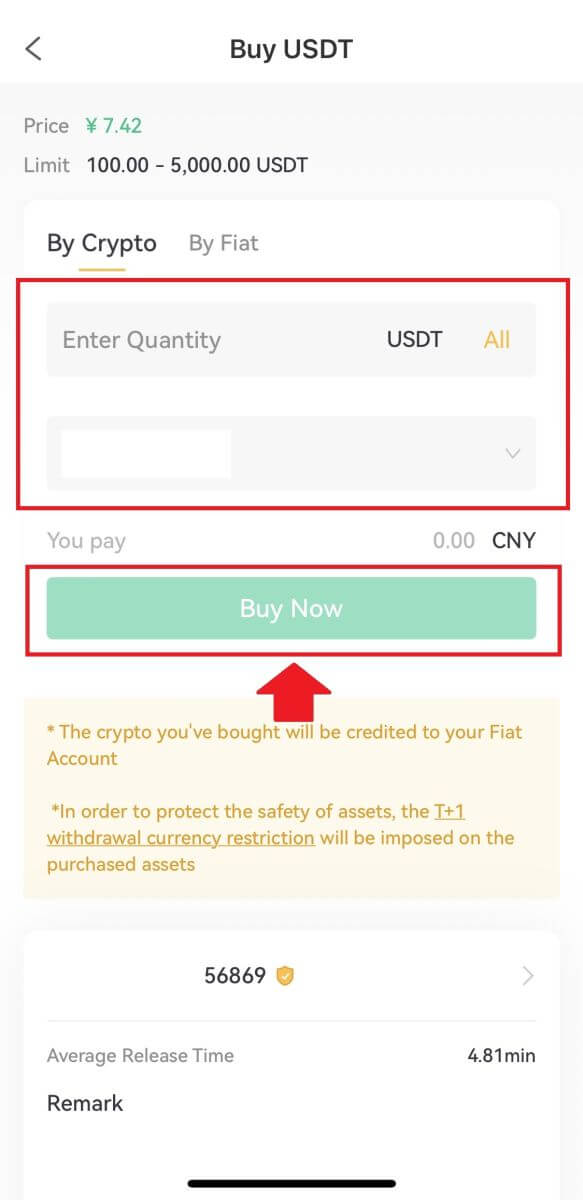
5. Når du har bekræftet betalingskontooplysningerne, bedes du gennemføre betalingen via den valgte metode.
6. Når du har gennemført betalingen, skal du klikke på [Jeg har betalt] .
Forretningen vil snart bekræfte betalingen, og kryptovalutaen vil blive overført til din konto.
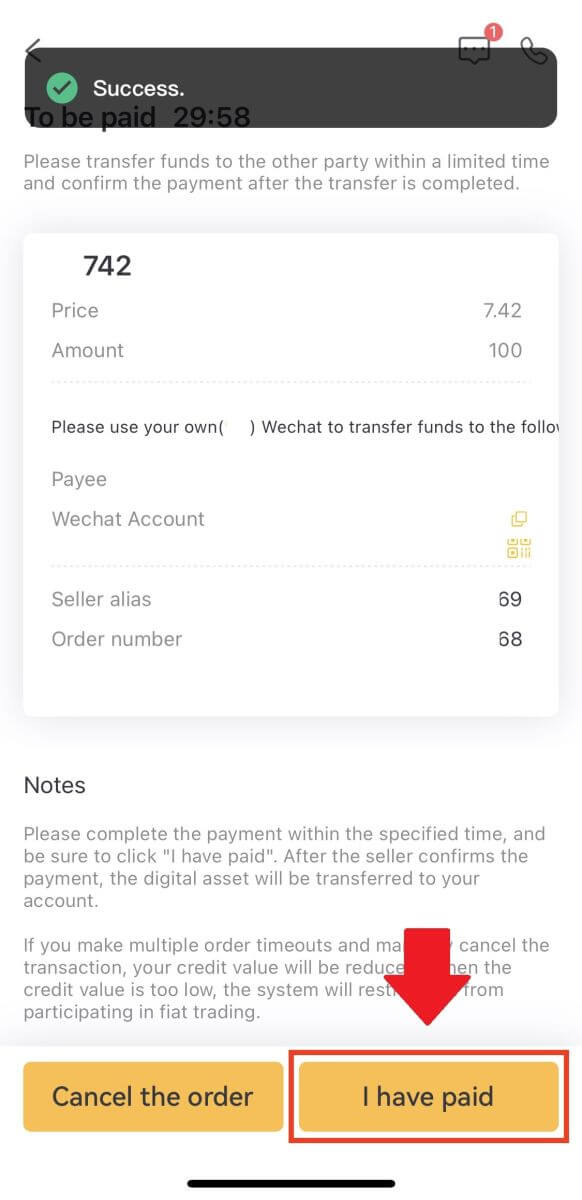
Sådan indbetaler du Fiat-valuta på XT.com
Indbetal på XT.com via tredjepartsbetaling (hjemmeside)
Tredjepartsbetalinger er cryptocurrency-indskud foretaget ved hjælp af vores betroede cryptocurrency-betalingsgateway. Brugere skal afvikle betaling ved hjælp af gatewayen, og kryptovalutaen vil blive indsat på brugerens XT.com-konto via blockchain-transaktion.1. Log ind på XT.com og klik på knappen [Køb krypto] - [Tredjepartsbetaling] øverst på siden.
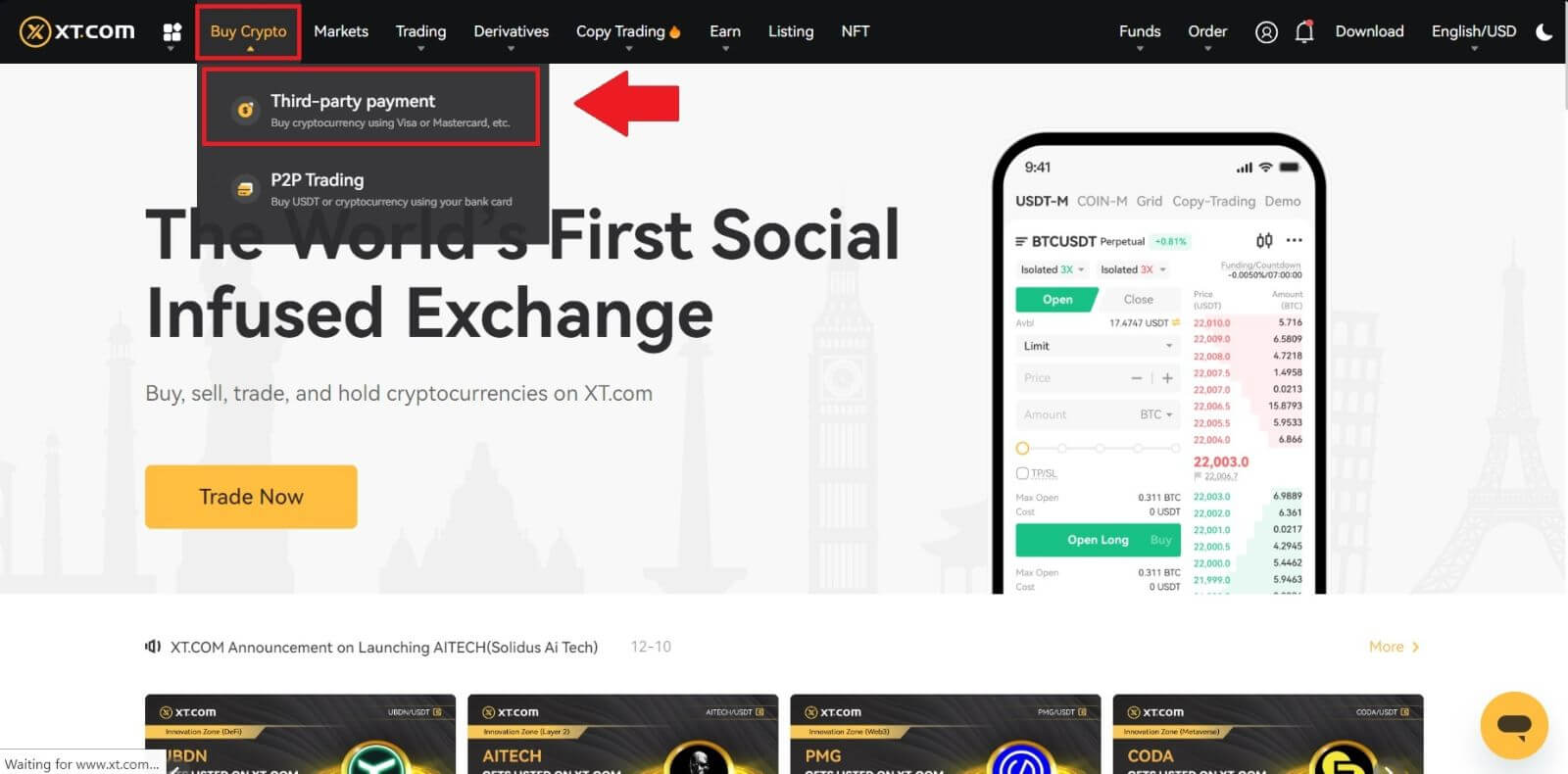
2. Indtast betalingsbeløbet, og vælg den digitale valuta, du vil købe.
Vælg en passende betalingsmetode og klik på [Fortsæt] . (Da den valgte digitale valuta til køb er anderledes, vil systemet automatisk bede om minimum- og maksimumbeløbet for den fiat-valuta, der skal betales).
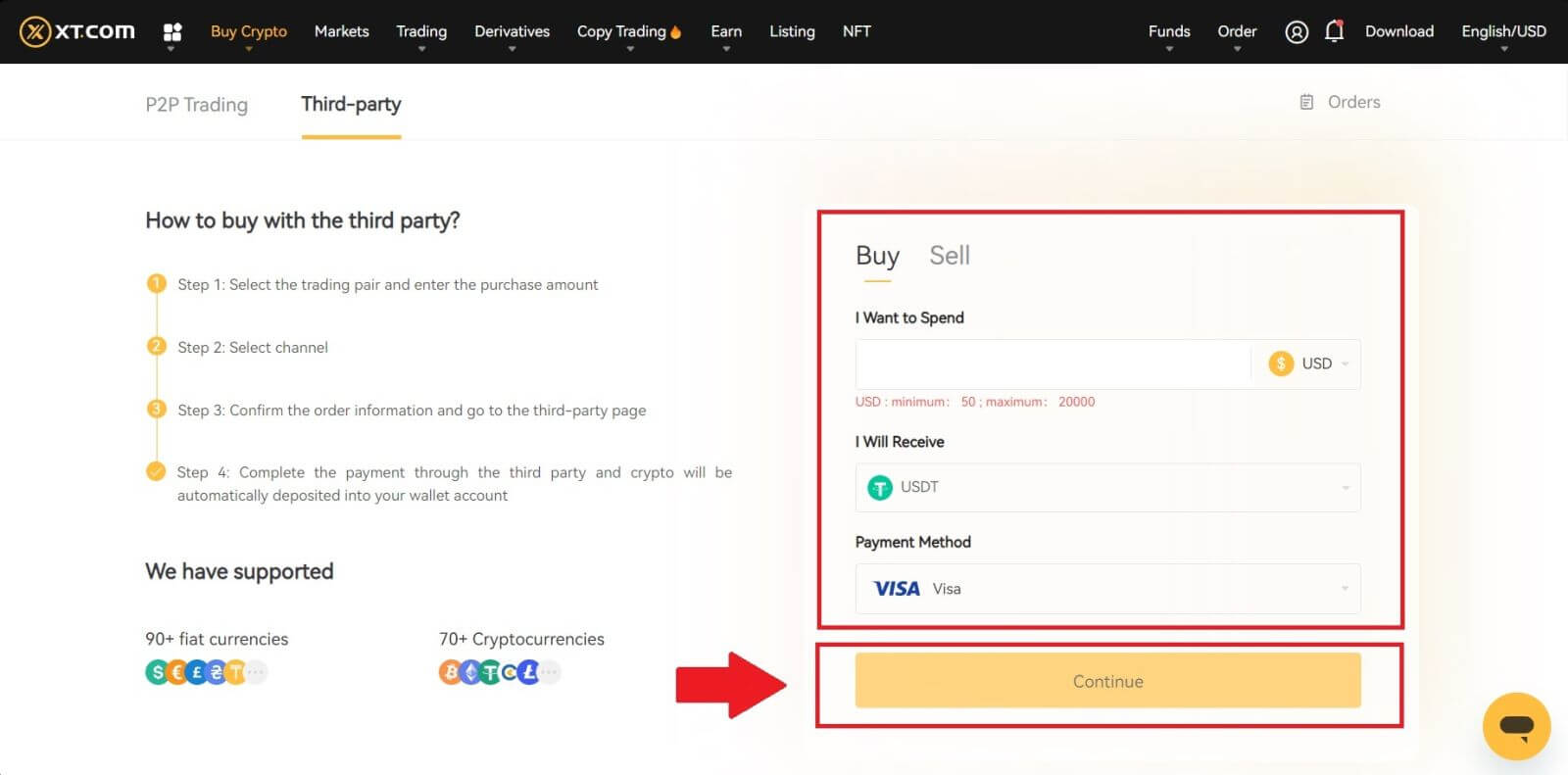
3. Vælg din betalingskanal, og klik på [Bekræft] .
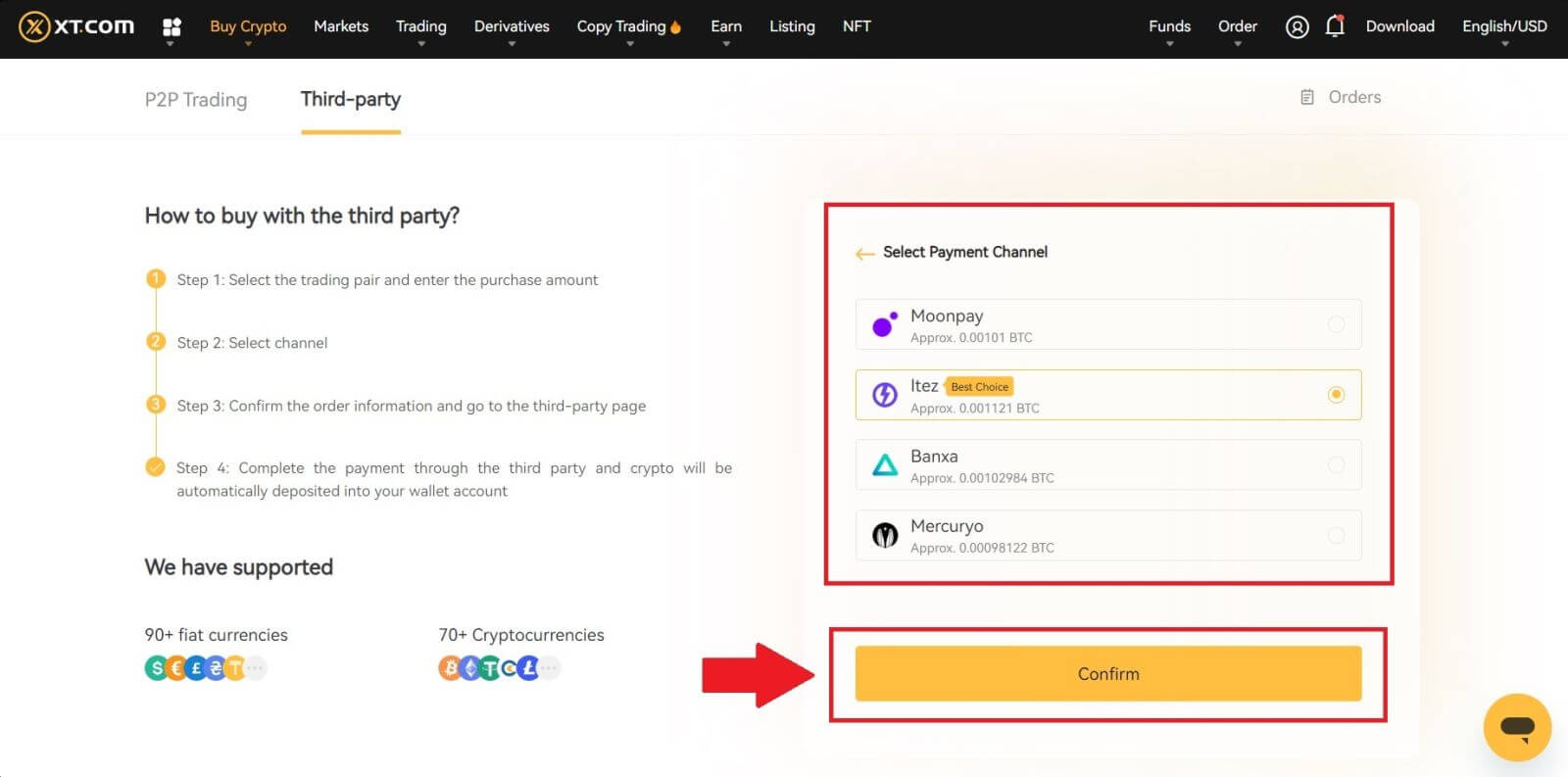
4. Bekræft dine ordreoplysninger, marker afkrydsningsfeltet, og klik på [Fortsæt] .
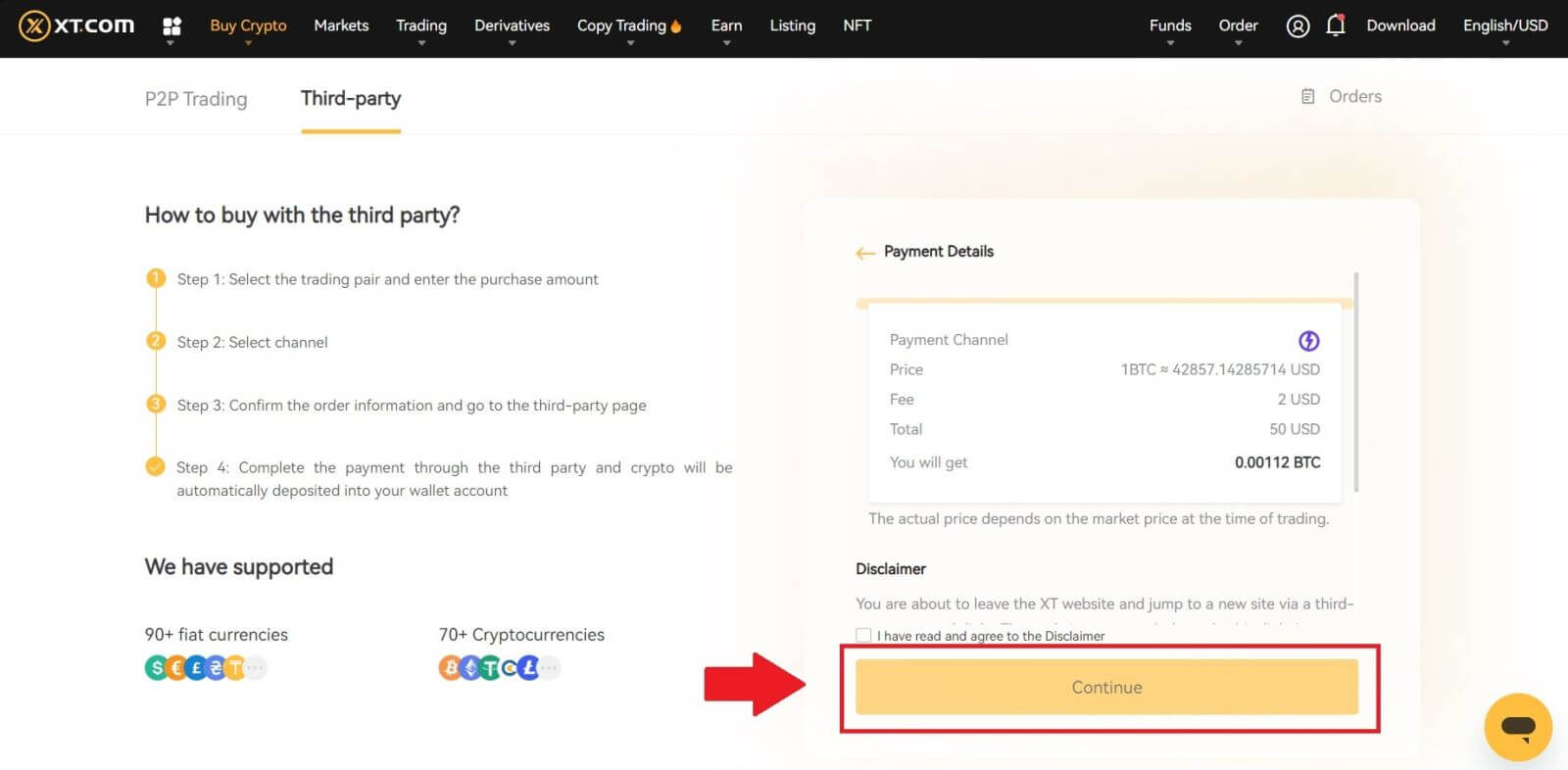
5. Gennemfør betalingen gennem tredjeparten, og krypto vil automatisk blive indsat på din tegnebogskonto.
Indbetal på XT.com via tredjepartsbetaling (app)
1. Åbn din XT.com-app, klik på [Køb krypto], og vælg [Tredjepartsbetaling] .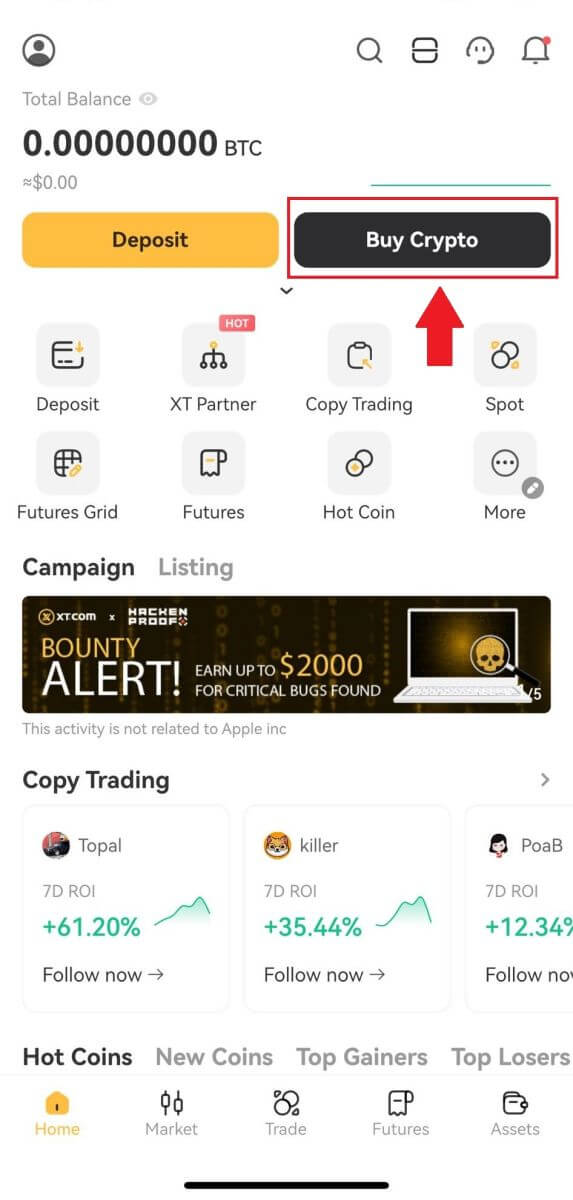
2. Indtast dit beløb, vælg dit token, vælg din betalingsmetode og tryk på [Køb...].
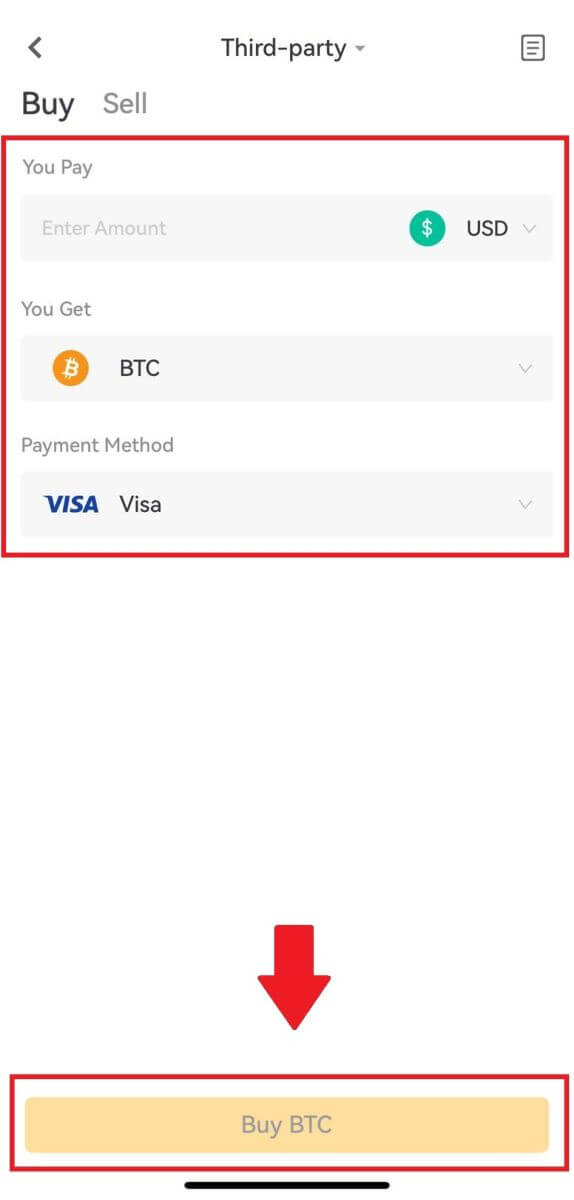
3. Vælg din betalingskanal, og tryk på [Bekræft].

4. Gennemgå dine oplysninger, marker afkrydsningsfeltet, og tryk på [Bekræft] .
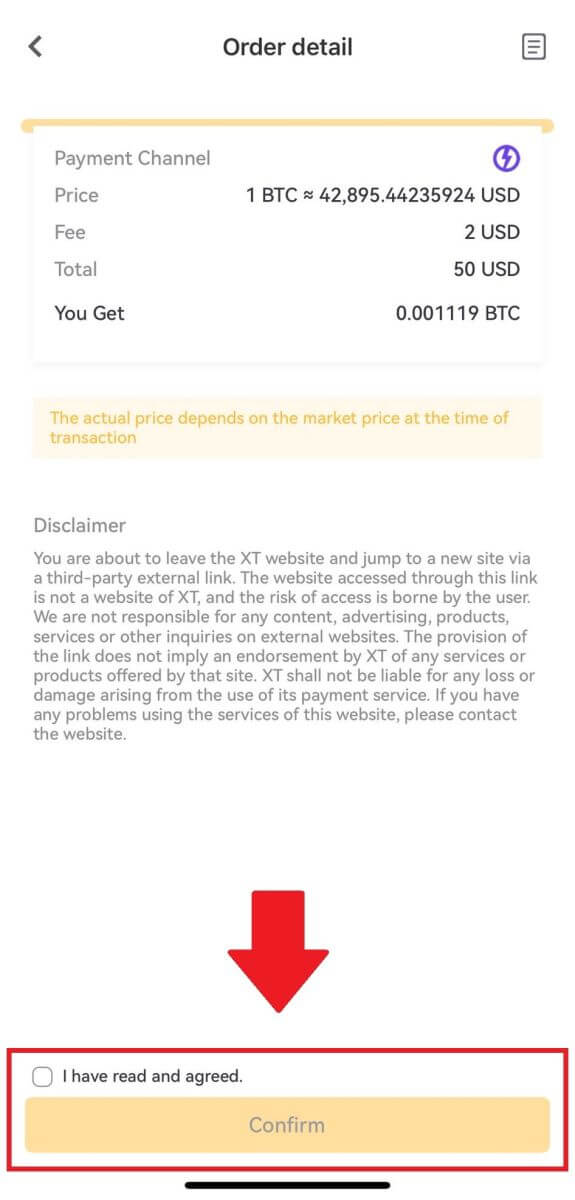
5. Gennemfør betalingen gennem tredjeparten, og krypto vil automatisk blive indsat på din tegnebogskonto
Sådan indbetaler du kryptovaluta på XT.com
Indbetal kryptovaluta på XT.com (hjemmeside)
1. Log ind på XT.com -webstedet. Log ind på din konto og klik på [Middele] → [Oversigt] i øverste højre hjørne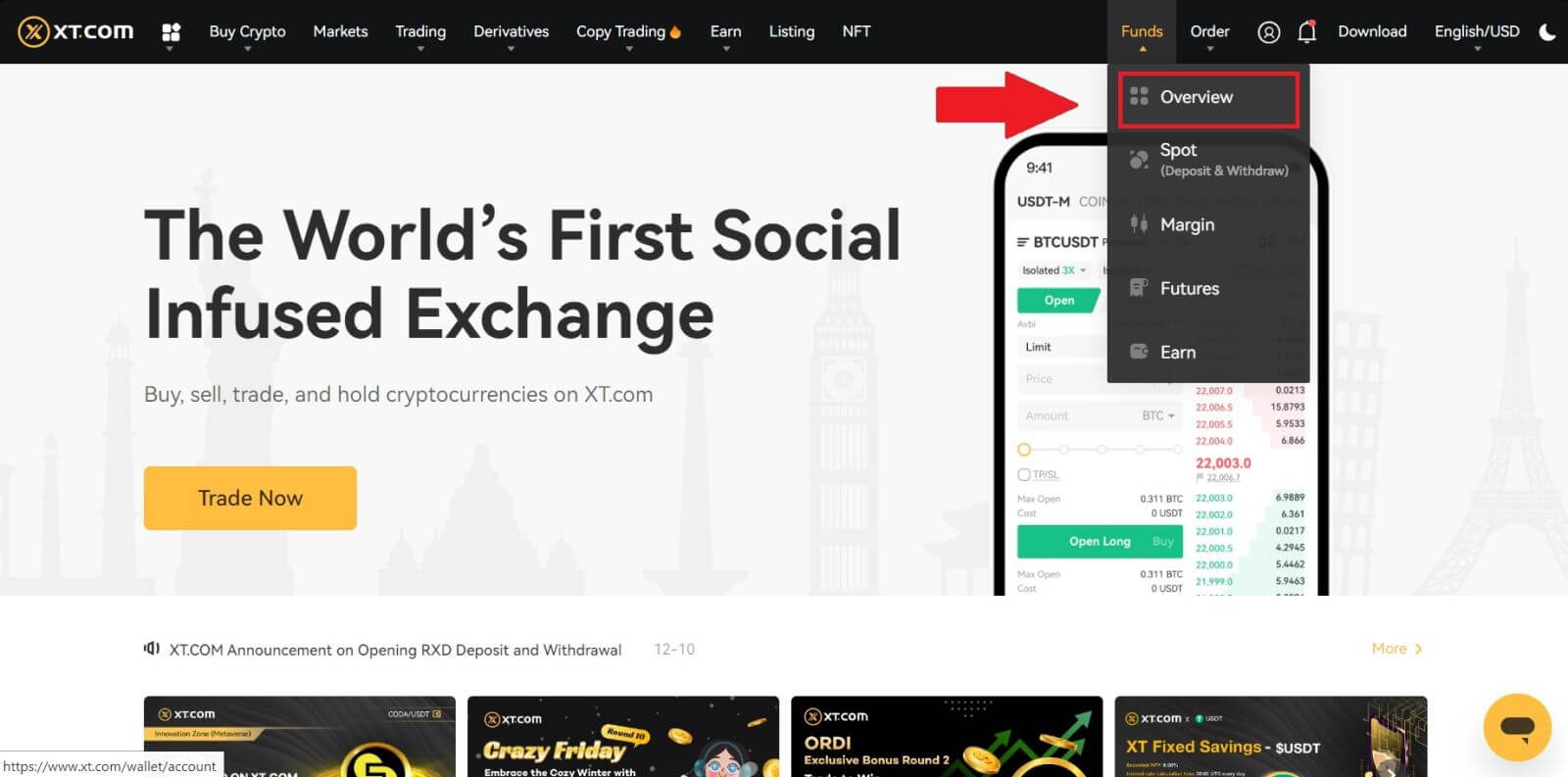 2. Klik på [Indbetaling] for at fortsætte.
2. Klik på [Indbetaling] for at fortsætte. 
3. Ved at vælge det token, du vil indbetale, er her et Bitcoin (BTC) eksempel for at illustrere de tilsvarende indbetalingstrin.
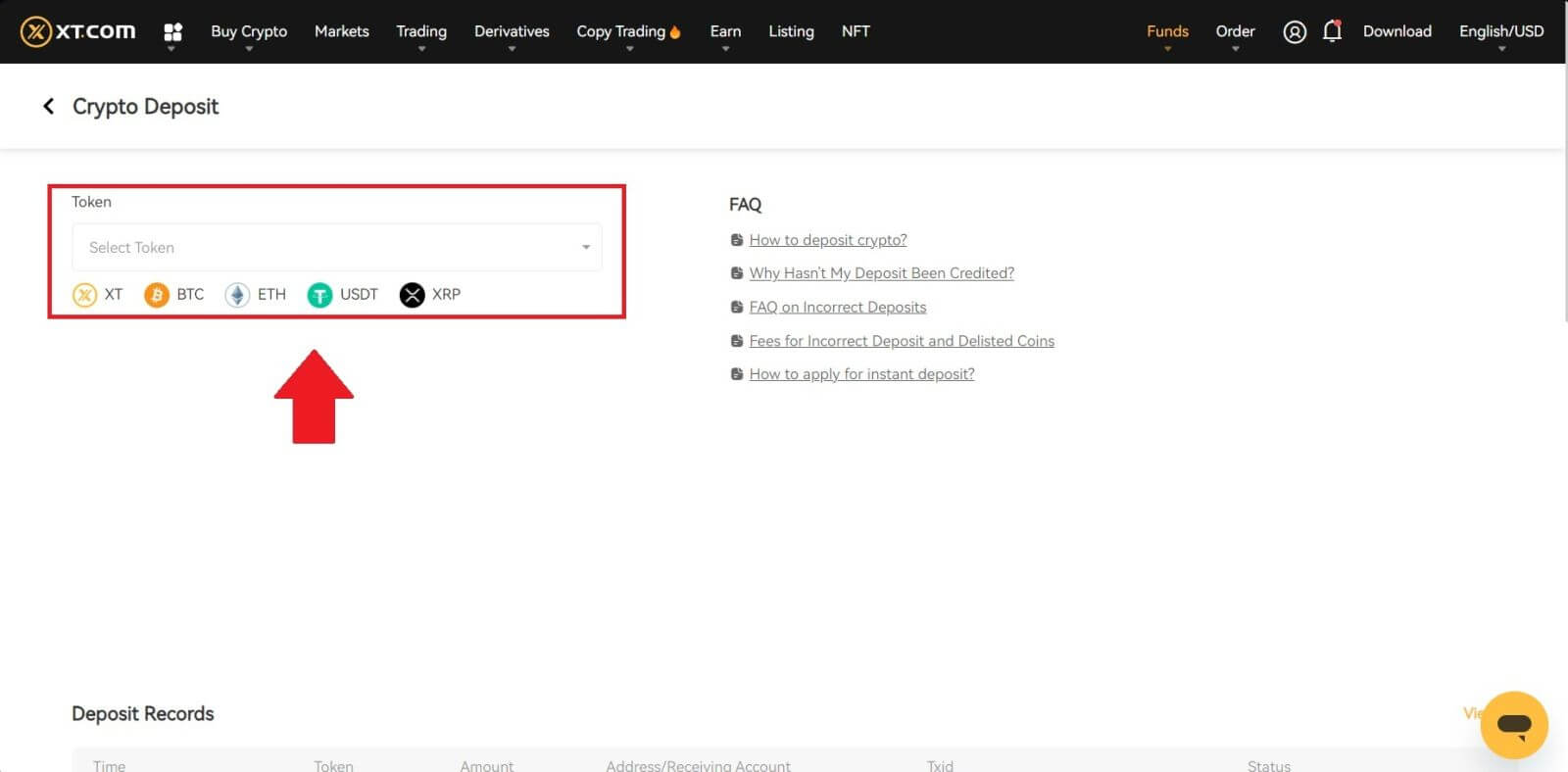
4. Vælg det netværk, hvor du ønsker at indbetale.
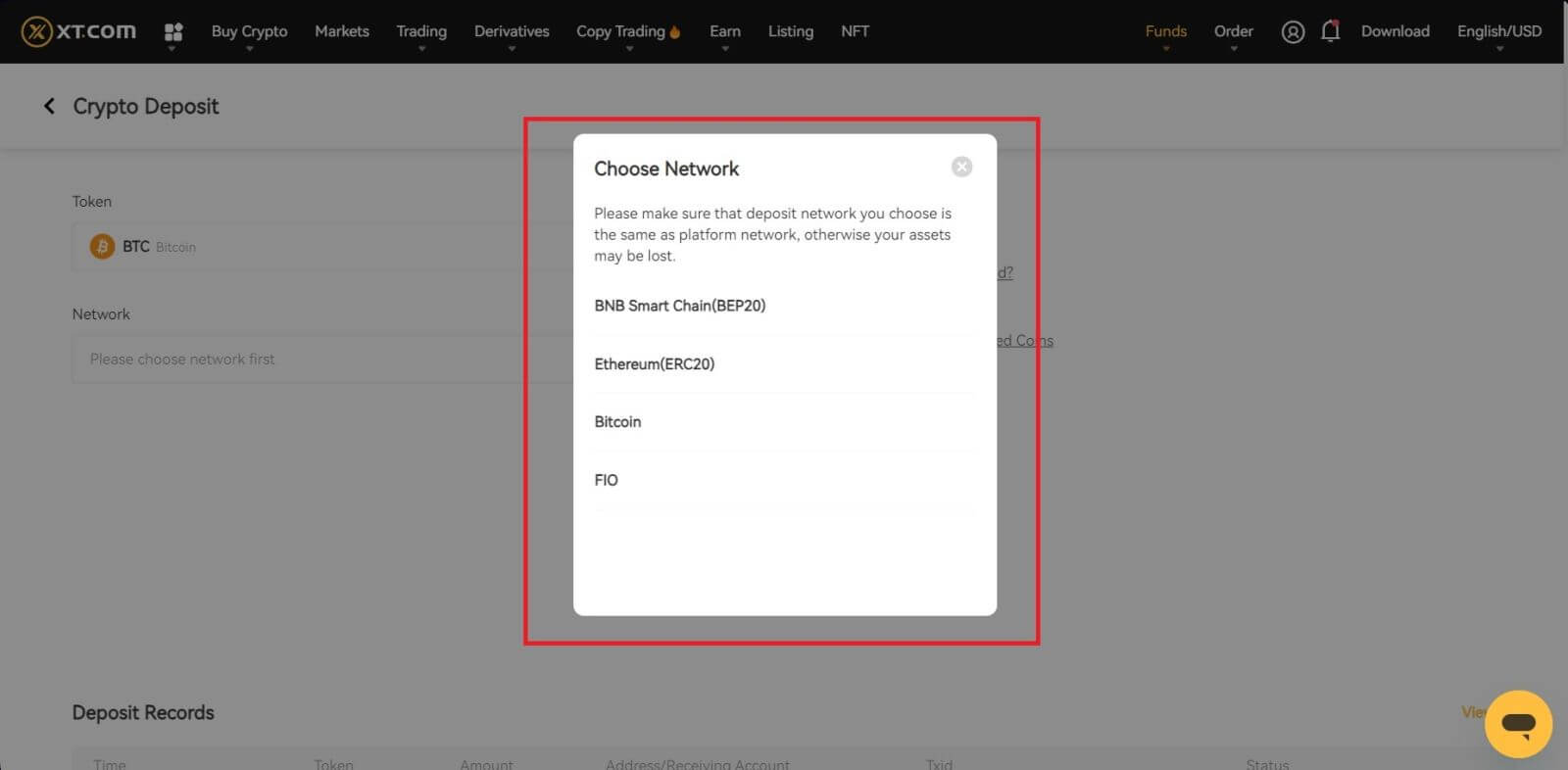
5. Du får en adresse, vælg den konto, du vil indsætte på.
Alternativt kan du klikke på kopiikonet og QR-kodeikonet for at få en QR-kode til adressen og importere den til den platform, du trækker tilbage fra.
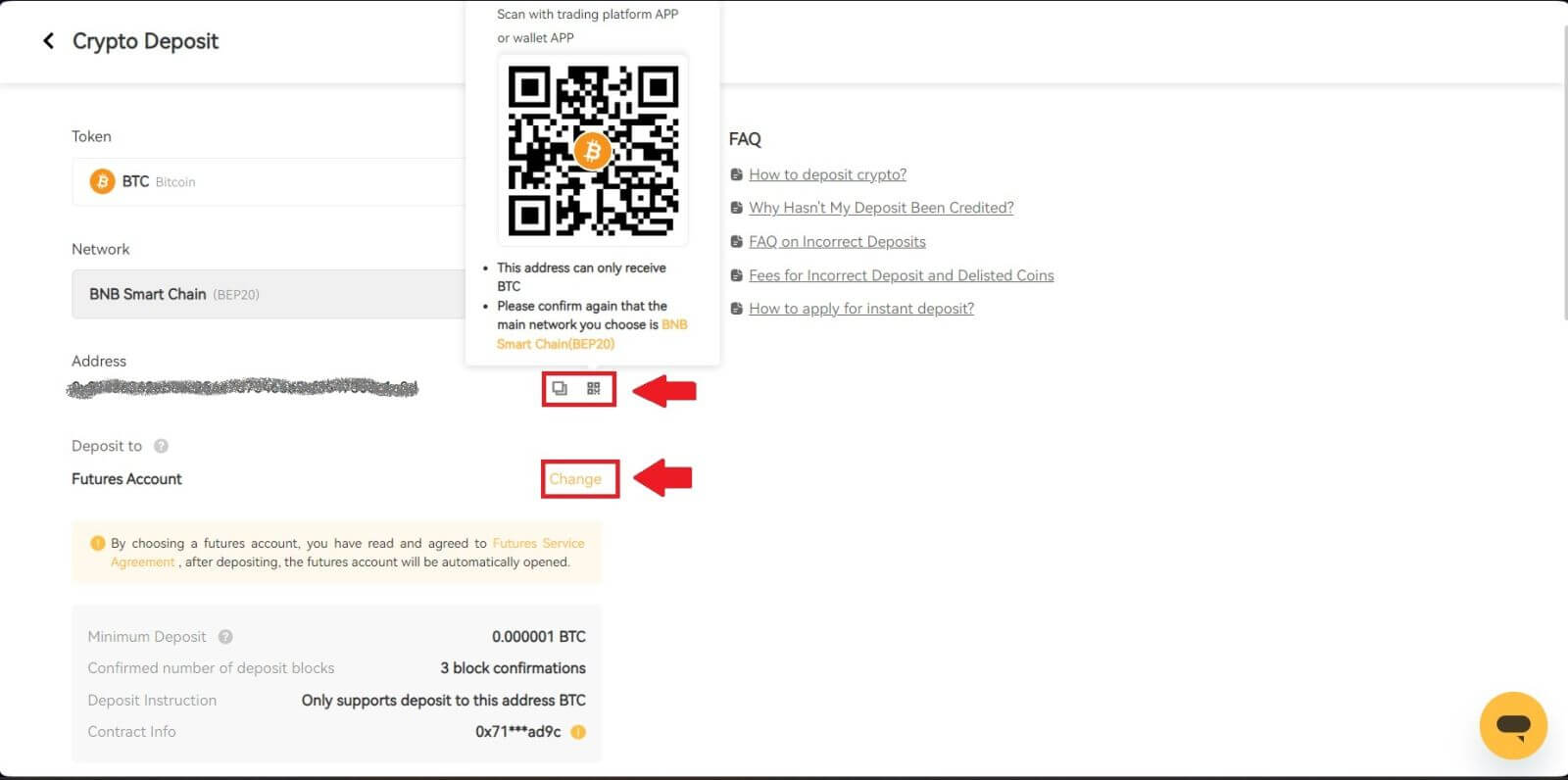
6. Efter vellykket indbetaling skal du klikke på [ Spot Account ] - [ Fund Records ] - [ Deposit ] for at kontrollere din indbetaling.
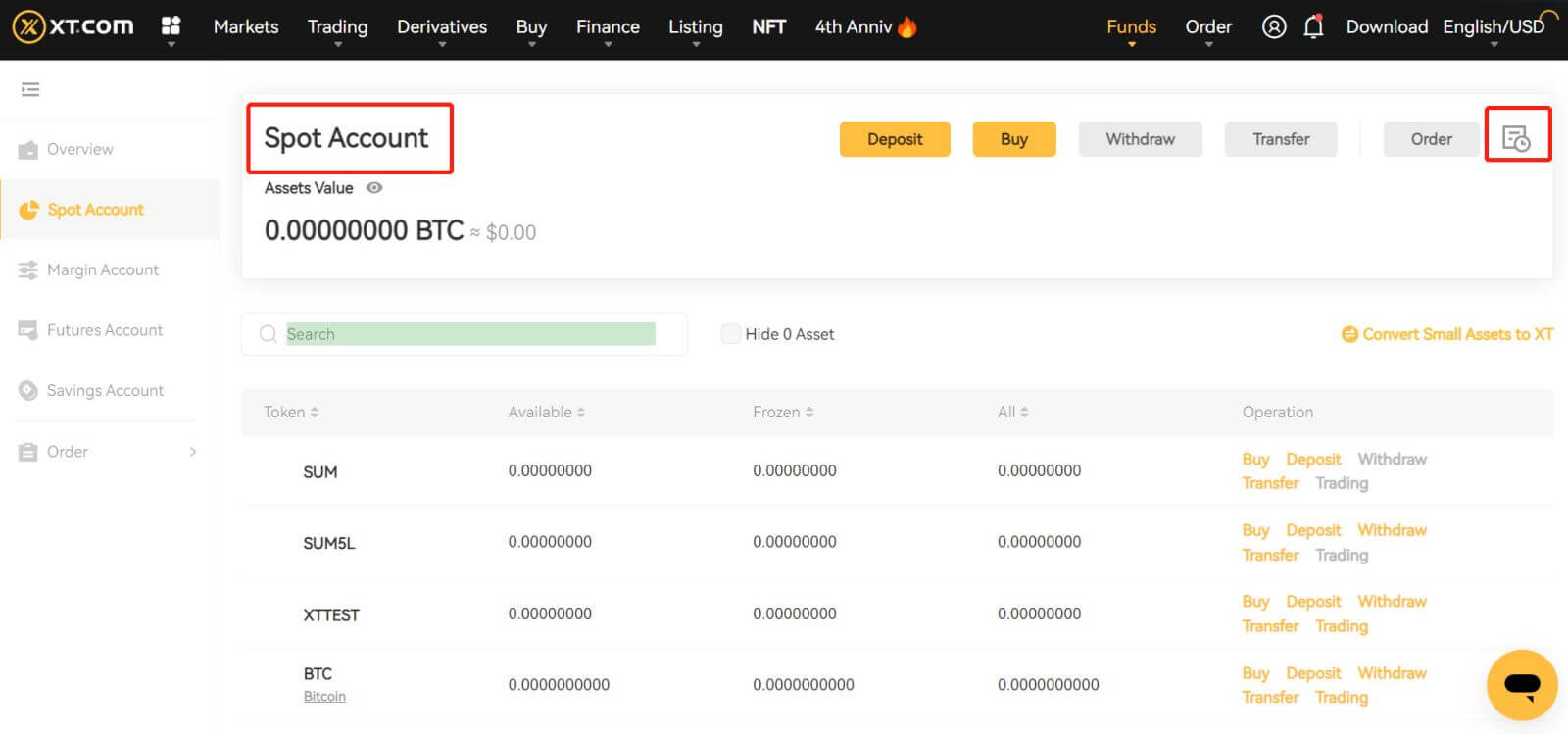
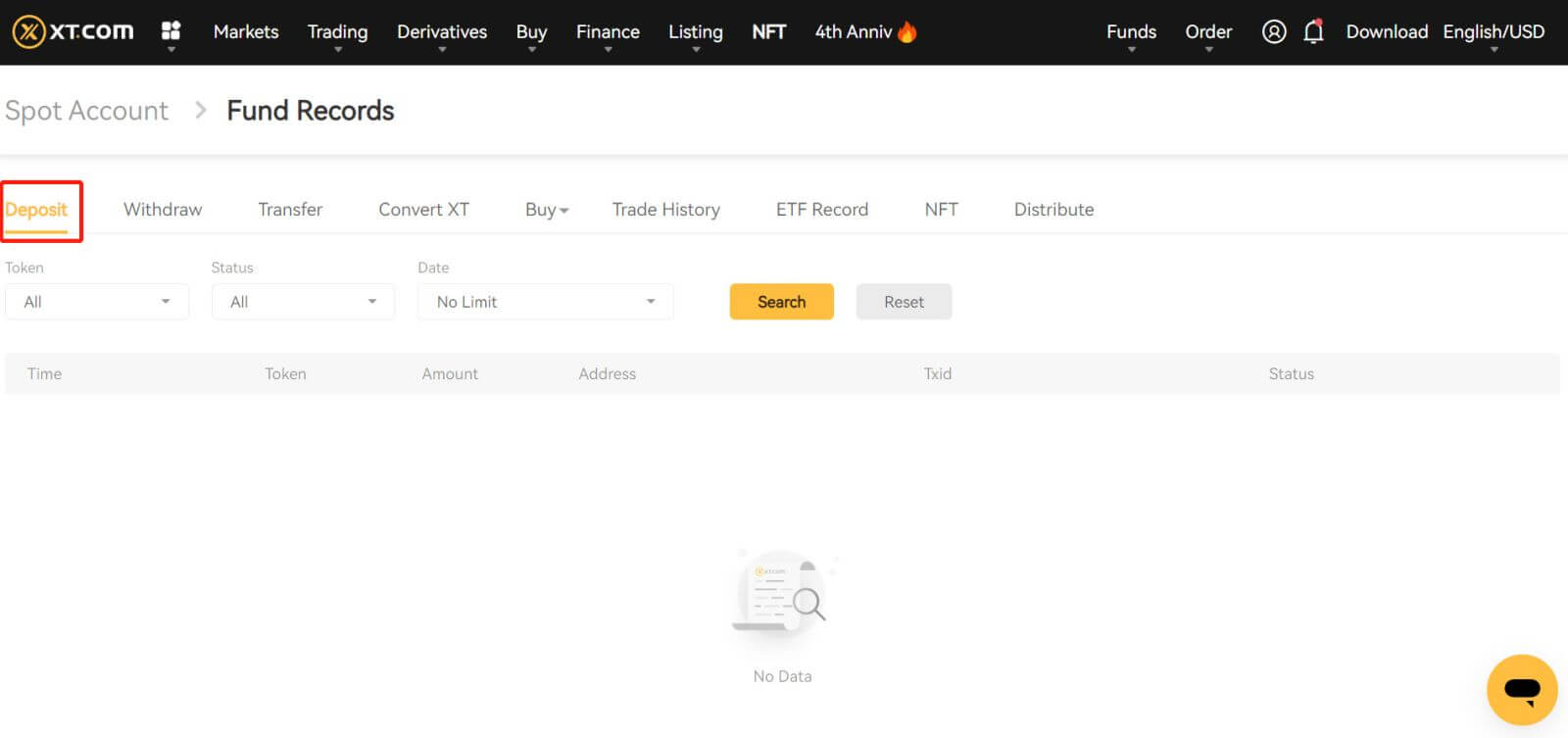
Indbetal kryptovaluta på XT.com (App)
1. Åbn din XT.com-app, og klik på [Indbetaling] midt på startsiden. 
2. Vælg den kryptovaluta du vil indsætte, for eksempel: BTC. 
3. Du vil se det tilgængelige netværk til indbetaling af BTC.
Klik for at kopiere indbetalingsadressen på din XT-pung og indsæt den i adressefeltet på den platform, hvor du har til hensigt at hæve kryptovaluta. Du kan også [Gem billede] og indtaste QR-koden direkte på udbetalingsplatformen. 
4. Når overførslen er behandlet. Midlerne vil blive krediteret din XT.com-konto kort efter.
Bemærk: Vælg venligst indbetalingsnetværket med omhu, og sørg for, at det valgte netværk er det samme som netværket på den platform, du hæver penge fra. Hvis du vælger det forkerte netværk, mister du dine penge.
Ofte stillede spørgsmål
Hvordan finder jeg indbetalingsadressen på din XT.com platform?
Gennem [Fonds] - [Oversigt] - [Indbetaling] kan du kopiere adressen på det token og netværk, du har udpeget. Når du starter overførsler fra andre platforme, skal du bruge adressen fra din XT.com-konto til at modtage transaktionen.
Hvorfor er mit indskud ikke blevet krediteret endnu?
Overførsel af midler fra en ekstern platform til XT.com involverer tre trin:
Udbetaling fra den eksterne platform - Blockchain-netværksbekræftelse -XT.COM krediterer midlerne til din konto.
En aktivudtrækning markeret som "fuldført" eller "succes" på den platform, du trækker din krypto fra, betyder, at transaktionen blev sendt til blockchain-netværket. Det kan dog stadig tage noget tid, før den pågældende transaktion er fuldt bekræftet og krediteret til den platform, du trækker din krypto til.
Mængden af nødvendige "netværksbekræftelser" varierer for forskellige blockchains. For eksempel:
(1) Indbetaling BTC kræver 1 blokbekræftelse.
(2) Når den ankommer til kontoen, vil alle aktiver på kontoen blive midlertidigt frosset, indtil du efter 2 blokeringsbekræftelse kan hæve den.
På grund af mulig overbelastning af netværket kan der være en betydelig forsinkelse i behandlingen af din transaktion. Du kan bruge Transaction Hash til at slå status for overførslen af dine aktiver op ved at bruge en blockchain explorer.
Hvis din indbetaling ikke er krediteret din konto, kan du følge instruktionerne nedenfor for at kontrollere problemet
(1) Hvis transaktionen endnu ikke er fuldt bekræftet af blockchain-netværksknuderne, skal du vente tålmodigt på, at den bliver behandlet. Når transaktionen er blevet bekræftet, vil XT.com kreditere pengene til din konto.
(2) Hvis transaktionen er bekræftet af blockchain, men ikke krediteret din konto, kan du kontakte vores online kundeservice, vores support vil guide dig til løsningen.
Hvornår kommer depositummet? Hvad er ekspeditionsgebyret?
Indbetalingstiden og ekspeditionsgebyret afhænger af det hovednetværk, du vælger. Tag USDT som et eksempel: XT-platformen er kompatibel med 8 primære nettoindskud: ERC20, TRC20, BSC, POLYGON, FIO, XSC, METIS og HECO. Du kan vælge hovednettet på udbetalingsplatformen, indtaste dit indbetalingsbeløb og tjekke indbetalingsgebyret.
Hvis du vælger TRC20, har du brug for 3 netværksbekræftelser; i et andet tilfælde, hvis du vælger ERC20-kæden, skal du have alle 12 netværk under hovedkæden bekræftet, før du fuldfører indbetalingsoperationen. Hvis du ikke modtager dine digitale aktiver efter indbetalingen, kan det være, at din transaktion ikke er blevet gennemført for netværksbekræftelsen af blokhandel, vent venligst tålmodigt. Eller tjek transaktionens gennemførelsesstatus i din indbetalingspost.


